Olympus STYLUS TOUGH-8010, µ TOUGH-8010, STYLUS TOUGH-6020, µ TOUGH-6020, STYLUS TOUGH-3000 User Manual [sk]
...
DIGITÁLNY FOTOAPARÁT
STYLUS TOUGH-8010 /
STYLUS TOUGH-6020 /
µ
TOUGH-8010
µ
TOUGH-6020
STYLUS TOUGH-3000 /µ TOUGH-3000
Návod na použitie
● Ďakujeme vám za zakúpenie digitálneho fotoaparátu Olympus.
Pred prvým použitím fotoaparátu si, prosím, pozorne prečítajte tento
návod, umožní vám prístroj optimálne využiť a predĺžiť jeho životnosť.
Návod si starostlivo uschovajte pre ďalšie použitie.
● Softvér a návod na použitie (vo formáte PDF) sú uložené vo vnútornej
pamäti fotoaparátu.
● Pred vytváraním dôležitých snímok sa oboznámte s
a vytvorte niekoľko skúšobných snímok.
záujme priebežného zdokonaľovania svojich výrobkov si spoločnosť
● V
Olympus vyhradzuje právo aktualizácií a zmien informácií v tomto návode.
● Obrázky displeja a fotoaparátu použité v tomto návode na obsluhu
vznikli počas vývojovej fázy a môžu sa líšiť od nálneho výrobku.
Kým nie je uvedené inak, vysvetlenia obrázkov sa týkajú modelov
OUGH-8010/µ TOUGH-8010.
STYLUS T
Zaregistrujte svoj produkt na stránke www.olympus-consumer.com/register a získajte ďalšie výhody od firmy Olympus!
fotoaparátom
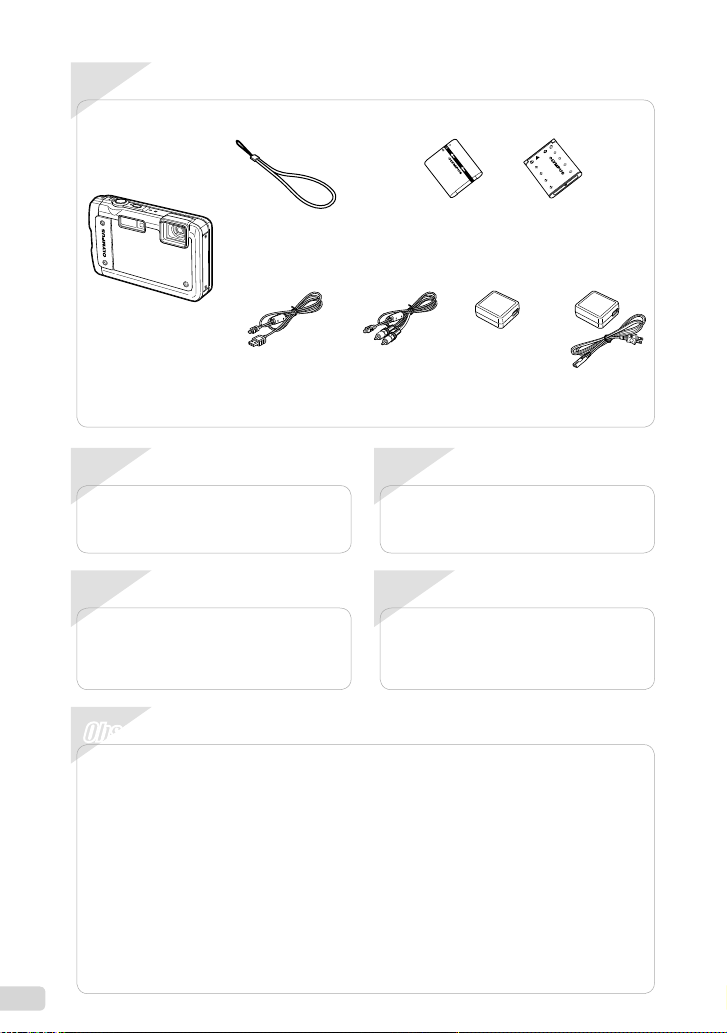
2
SK
Krok 1
Kontrola obsahu balenia
Remienok
alebo
*1
LI-50B
*1
*2
Lítiovo-iónová batéria
STYLUS TOUGH-8010/μ TOUGH-8010
a STYLUS TOUGH-6020/μ TOUGH-6020
STYLUS TOUGH-3000/μ TOUGH-3000
LI-42B
*2
Digitálny fotoaparát
Kábel USB
(CB-USB6)
Ďalšie nevyobrazené príslušenstvo: Záručný list
Obsah sa môže líšiť v závislosti od miesta zakúpenia.
Krok
2
Príprava fotoaparátu
„Príprava fotoaparátu“ (Str. 11)
Krok
4
Ako používať fotoaparát
„Nastavenia fotoaparátu“ (Str. 3)
Kábel AV
(CB-AVC3)
Krok
3
Snímanie a prehliadanie snímok
„Snímanie, prehliadanie a vymazávanie“ (Str. 16)
Krok
5
Tlač
„Priama tlač (PictBridge)“ (Str. 53)
„Tlačová objednávka (DPOF)“ (Str. 56)
alebo
USB sieťový adaptér (F-2AC)
Obsah
Názvy súčastí..................................7
Príprava fotoaparátu.................... 11
Snímanie, prehliadanie
a
vymazávanie..............................16
Používanie režimov snímania......23
Používanie snímacích funkcií......28
Menu snímacích funkcií...............33
Menu funkcií prehliadania, .
úprav a tlače..................................38
Menu ostatných nastavení .
fotoaparátu.................................... 44
Tlač................................................53
Tipy na používanie.......................58
Dodatok.........................................63
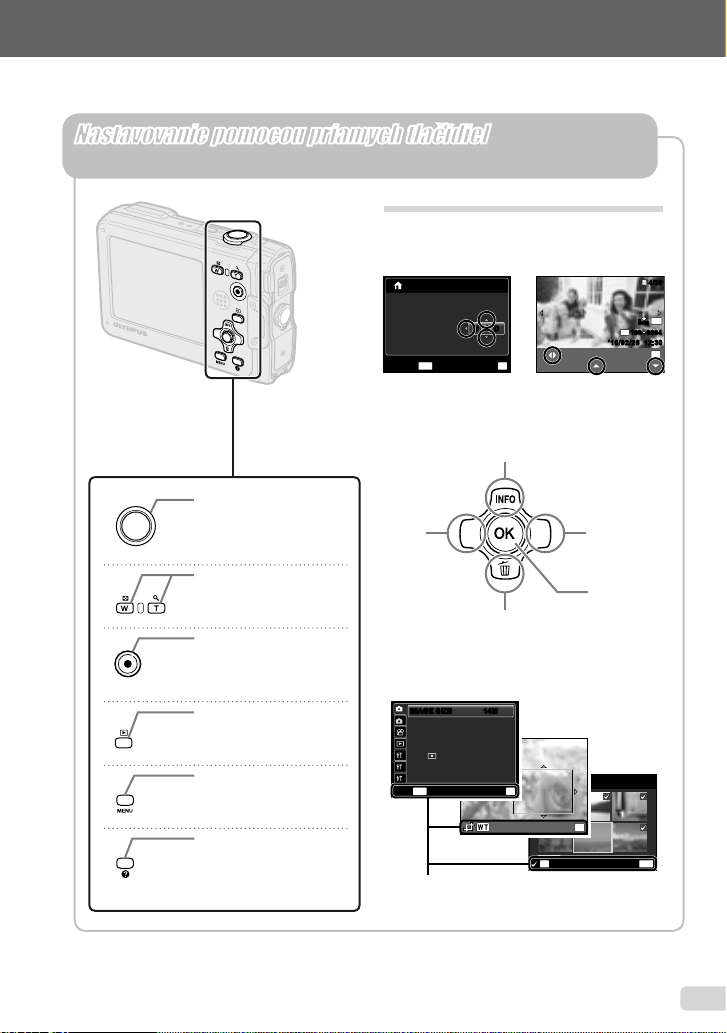
Nastavenia fotoaparátu
N
ORM
OK
SINGLE PRINT
PRINT
4/304/30
MORE
’10/0 2/26 12:30’10/0 2/26 12:30
N
ORM
14
M
FILE
100 0004100 0004
02 26 12 30:..2010
MENU
OK
SETCANCEL
X
Y M D TIME
Y/ M/ DY/M/ D
MENU
OK
SEL. IMAGE
ERASE/CANCEL
OK
SET
SHADOW ADJUST
AUTO
AF MODE FACE/iESP
ESP/
ESP
FINE ZOOM OFF
DIGITAL ZOOM OFF
COMPRESSION
NORMAL
MENU
OK
SETEXIT
1
2
3
1
2
IMAGE SIZEIMAGE SIZE
14M14M
Nastavovanie pomocou priamych tlačidiel
Najdôležitejšie funkcie môžete nastavovať pomocou priamych tlačidiel.
Sprievodca obsluhou
Symboly FGHI, ktoré sa zobrazujú pri výberoch
snímok a nastaveniach, informujú o možnostiach
použitia krížového ovládača.
Krížový ovládač
F (nahor)/
Tlačidlo INFO (zmena zobrazenia
informácií) (Str. 18, 21)
Spúšť (Str. 16, 58)
Tlačidlá zoomu
(Str. 17, 20)
Tlačidlo snímania
videosekvencie (Str. 17)
Tlačidlo q (prepínanie
medzi snímaním
prehliadaním)
a
(Str. 17, 18, 45)
H (doľava)
G (nadol)/
Tlačidlo D (vymazať) (Str. 20)
Sprievodca obsluhou, ktorý sa zobrazuje v dolnej
časti displeja, informuje o možnostiach použitia
tlačidiel m, A a tlačidiel zoomu.
I (doprava)
Tlačidlo A
m tlačidlo (Str. 4)
Tlačidlo E (sprievodca
pri používaní fotoaparátu/
sprievodca menu) (Str. 22)
Sprievodca obsluhou
SK
3
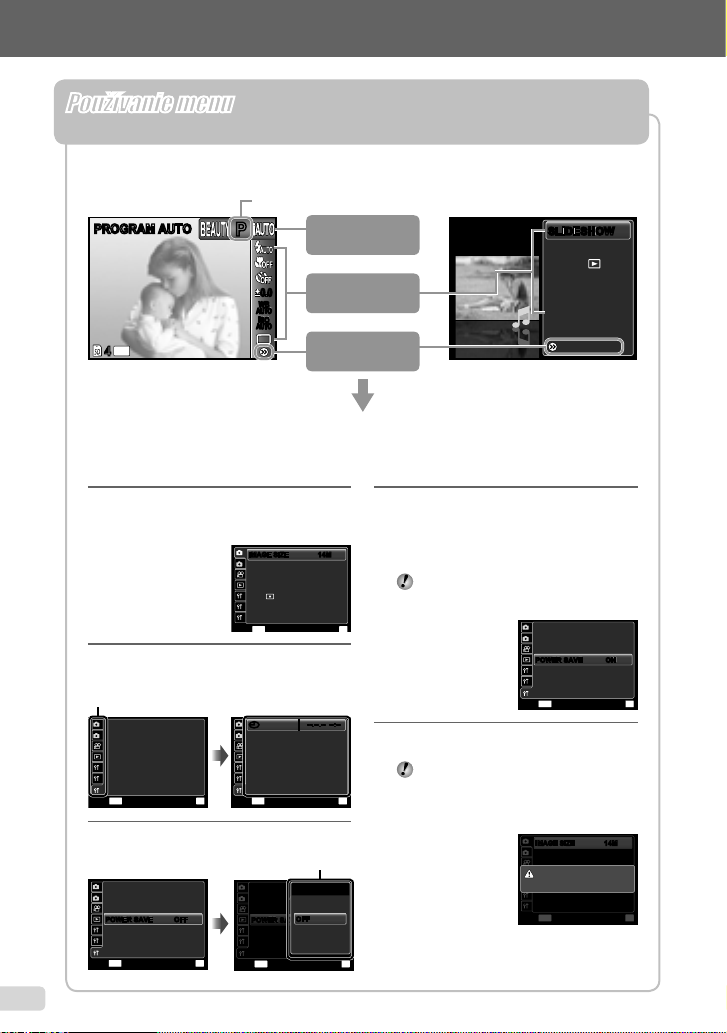
4
SK
Používanie menu
PHOTO SURFING
EVENT
BEAUTY FIX
EDIT
ERASE
SETUP
SLIDESHOWSLIDESHOW
14
M
44
PP
0.00.0
AUTOWBAUTO
WB
AUTO
ISO
AUTO
ISO
PROGRAM AUTOPROGRAM AUTO
SHADOW ADJUST
AUTO
AF MODE FACE/iESP
ESP/
ESP
FINE ZOOM OFF
DIGITAL ZOOM OFF
COMPRESSION
NORMAL
MENU
OK
1
2
3
1
2
IMAGE SIZEIMAGE SIZE
14M14M
x
--.--.-- --:--X
MENU
OK
SETEXIT
WORLD TIME
TV OUT
OFFPOWER SAVE
1
2
3
1
2
MENU
OK
SETEXIT
TV OUT
1
2
3
1
2
OFFPOWER SAVE
x
--.--.-- --:----.--.-- --:--XX --.--.-- --:----.--.-- --:--XX
WORLD TIME
MENU
OK
SETEXIT
1
2
3
1
2
--.--.-- --:--X
WORLD TIME
TV OUT
x
OFFPOWER SAVEPOWER SAVE OFF
MENU
OK
SETEXIT
1
2
3
1
2
HOME
--.--.-- --:--X
WORLD TIME
VIDEO OUTTV OUT
OFFPOWER SAVEPOWER SAVE OFF
POWER SAVE
ON
OFFOFF
MENU
OK
SETEXIT
1
2
3
1
2
HOME
--.--.-- --:--X
WORLD TIME
VIDEO OUTTV OUT
OFFPOWER SAVEPOWER SAVE OFF
POWER SAVE
ON
OFFOFF
MENU
OK
SETEXIT
1
2
3
1
2
--.--.-- --:--X
WORLD TIME
TV OUT
x
ONONPOWER SAVEPOWER SAVE
SHADOW ADJUST
AUTO
AF MODE iESP
ESP/*1 ESP
FINE ZOOM OFF
DIGITAL ZOOM OFF
COMPRESSION
NORMAL
MENU
OK
SETEXIT
1
2
3
1
2
CONFLICTING SETTINGS
IMAGE SIZEIMAGE SIZE
14M14M
Menu sa používa na zmenu nastavení fotoaparátu, napríklad režimu snímania.
Stlačením tlačidla m zobrazte menu funkcií. Menu funkcií sa môže používať na nastavovanie často
používaných funkcií snímania a prehrávania, napr. režimu snívania.
Fotografovanie Prehliadanie
Výber režimu snímania
Pomocou tlačidla HI vyberte režim
snímania a stlačte tlačidlo A.
Výber menu funkcií
Pomocou tlačidiel FG vyberte menu
a pomocou tlačidiel HI vyberte položku
menu. Stlačením tlačidla A nastavte
menu funkcií.
Zvolená možnosť
Fotografovanie
režim
Funkcia
ponuka
o [SETUP]
ponuka
V menu [SETUP] je možné nastaviť rôzne funkcie fotoaparátu
vrátane funkcií snímania a prehrávania, ktoré sa nezobrazujú
v menu funkcií, a ďalšie nastavenia, ako sú napr. dátum,
a zobrazenie na displeji.
čas
Pomocou tlačidiel FG vyberte menu
a potom stlačte tlačidlo A.
1 Vyberte položku [SETUP] a potom stlačte
2 Stlačením tlačidla H vyberte záložky strán.
Záložky stránok
3 Pomocou tlačidiel FG vyberte
tlačidlo A.
●
Zobrazí sa menu [SETUP].
Pomocou tlačidiel FG vyberte požadovanú
záložku strany a stlačte tlačidlo I.
požadované vnorené menu úrovne 1
a stlačte tlačidlo A.
Vnorené menu 1
Vnorené menu 2
Vnorené menu 2
4 Pomocou tlačidiel FG vyberte
požadované vnorené menu úrovne 2
a stlačte tlačidlo A.
Po zvolení nastavenia sa na displej objaví
●
predchádzajúce zobrazenie.
V niektorých menu môžete používať aj
iné postupy. „Nastavenia fotoaparátu“
(Str. 33 až 52)
5 Stlačením tlačidla m dokončite
nastavenie.
Niektoré funkcie sa v určitých režimoch
snímania nedajú používať. V takýchto
prípadoch sa po nastavení zobrazí
nasledujúce hlásenie.
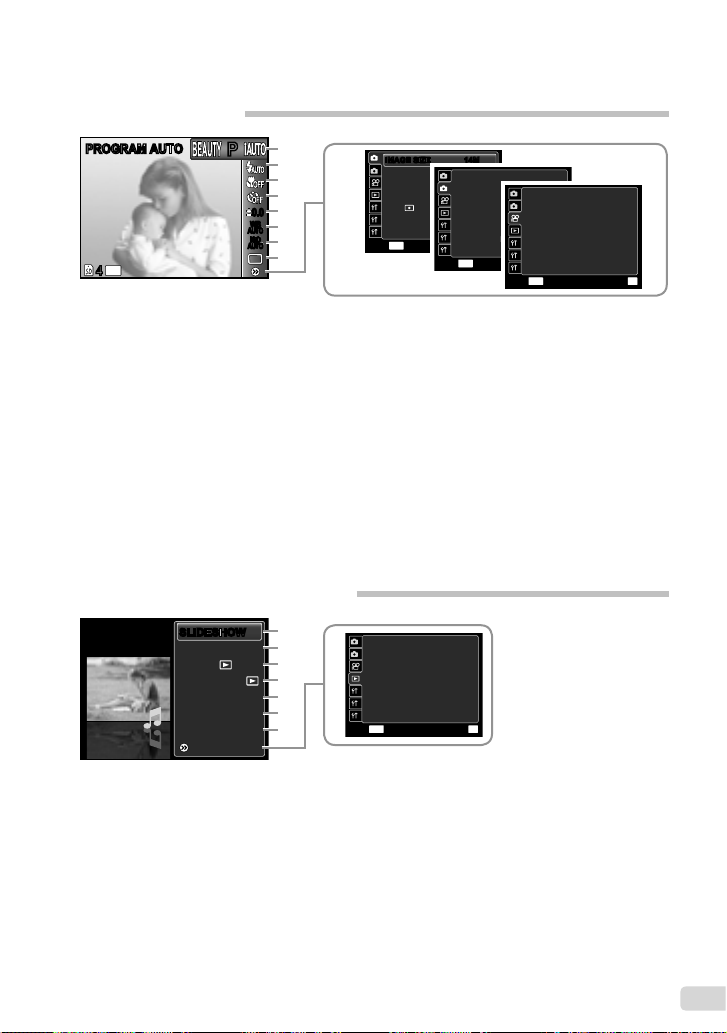
Register menu
14M
44
PP
0.00.0
AUTOWBAUTO
WB
AUTO
ISO
AUTO
ISO
PROGRAM AUTOPROGRAM AUTO
PHOTO SURFING
EVENT
COLLECTION
BEAUTY FIX
EDIT
ERASE
SETUP
SLIDESHOWSLIDESHOW
MENU
OK
SETEXIT
PRINT ORDER
y
0
R
1
2
3
1
2
SHADOW ADJUST
AUTO
AF MODE FACE/iESP
ESP/
ESP
FINE ZOOM OFF
DIGITAL ZOOM OFF
COMPRESSION
NORMAL
MENU
OK
SETEXIT
1
2
3
1
2
IMAGE SIZEIMAGE SIZE
14M14M
REC VIEW ON
PIC ORIENTATION
ON
IMAGE STABILIZER
ON
ICON GUIDE
ON
REMOTE FLASH
ON
R OFF
MENU
OK
SETEXIT
1
2
3
1
2
IMAGE SIZE VGA
IS MOVIE MODE
OFF
ON
IMAGE QUALITY
NORMAL
MENU
OK
SETEXIT
R
1
2
3
1
2
Menu snímacích funkcií
1 Režim snímania
P (PROGRAM AUTO) .... Str. 16
M
(iAUTO) ................. Str. 23
s (SCENE MODE) ... Str. 23
P (MAGIC FILTER) ... Str. 24
p (PANORAMA) ............ Str. 25
Q(BEAUTY) ............. Str. 27
2 Blesk ............................... Str. 28
3 Makro ............................. Str. 28
4 Samospúšť ..................... Str. 30
5 Kompenzácia expozície ... Str. 30
6 Vyváženie bielej .............. Str. 30
7 ISO ................................. Str. 31
*1
len modely STYLUS TOUGH-8010/μ TOUGH-8010 a STYLUS TOUGH-6020/μ TOUGH-6020
*2
len modely STYLUS TOUGH-8010/μ TOUGH-8010
Menu funkcií prehliadania, úprav a tlače
1
9
2
3
4
5
6
7
8
8 Sekvenčné snímanie ...... Str. 32
9 o (SETUP)
IMAGE SIZE
(statické snímky) ............ Str. 33
IMAGE SIZE
(Videosekvencie) ............ Str. 33
COMPRESSION
(Statické snímky) ............ Str. 33
IMAGE QUALITY
(videosekvencie) ............ Str. 33
SHADOW ADJUST ........ Str. 34
AF MODE ....................... Str. 34
ESP/n ......................... Str. 34
1
8
2
FINE ZOOM ................... Str. 35
DIGITAL ZOOM .............. Str. 35
R (Statické snímky) ........ Str. 35
R (Videosekvencie) ........ Str. 36
IMAGE STABILIZER
(Statické snímky)/
IS MOVIE MODE
(Videosekvencie) ............ Str. 36
REC VIEW ...................... Str. 36
PIC ORIENTATION*1 ...... Str. 37
ICON GUIDE .................. Str. 37
REMOTE FLASH*2 ......... Str. 37
3
4
5
6
7
1 SLIDESHOW .................. Str.
2 PHOTO SURFING.......... Str. 38
3 EVENT q ..................... Str. 39
4 COLLECTION q .......... Str. 39
5 BEAUTY FIX................... Str. 40
38
6 EDIT ............................... Str. 40
7 ERASE ........................... Str. 42
8 o (SETUP)
PRINT ORDER ............... Str. 42
0 (Ochrana) ................ Str. 42
y (Otáčanie) .................. Str.
R (pridávanie zvuku
k statickým snímkam) ..... Str. 43
43
SK
5
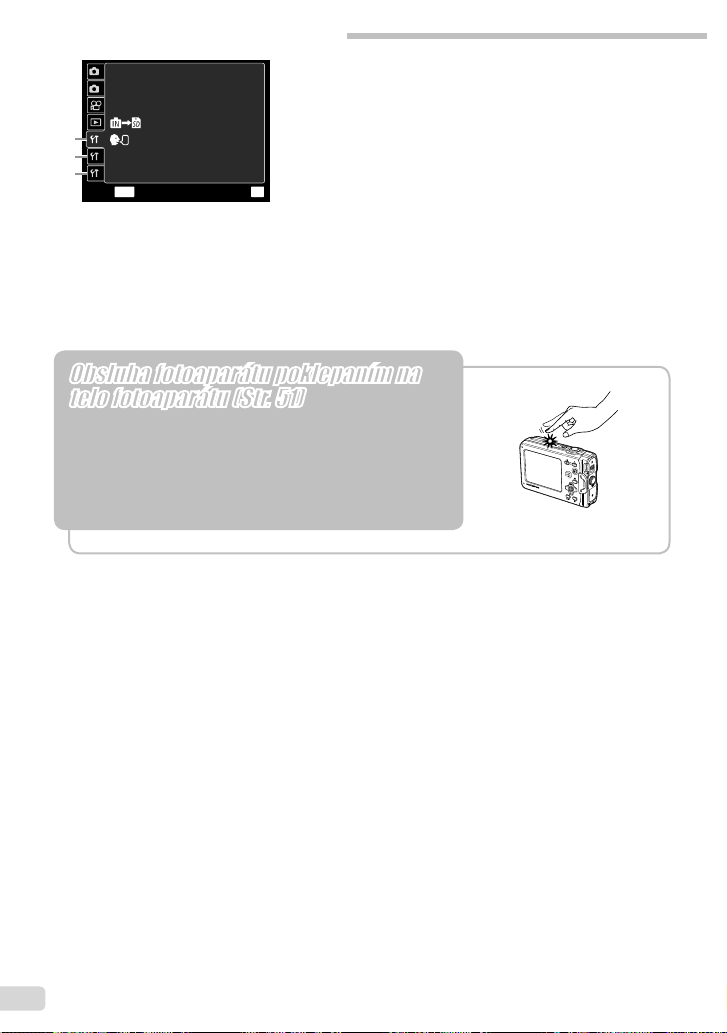
Menu ostatných nastavení fotoaparátu
COPY
ENGLISH
RESET
USB CONNECTION
PC
MENU
OK
MEMORY FORMAT
SETEXIT
INTERNAL/SD
DATA REPAIR
AUTO
1
2
1
2
3
1 r (Nastavenia 1)
1
2
3
2 s (Nastavenia 2)
*1
len modely STYLUS TOUGH-8010/μ TOUGH-8010
*2
len modely STYLUS TOUGH-8010/μ TOUGH-8010 a STYLUS TOUGH-6020/μ TOUGH-6020
INTERNAL/SD ................ Str. 44
MEMORY FORMAT/
FORMAT ......................... Str. 44
DATA REPAIR ................ Str. 44
u COPY .................. Str. 44
l (Jazyk) .................... Str. 44
RESET............................ Str. 45
USB CONNECTION ....... Str. 45
q POWER ON ............. Str. 45
SAVE SETTINGS ........... Str. 45
PW ON SETUP .............. Str. 45
SOUND SETTINGS ....... Str. 46
FILE NAME .................... Str. 46
PIXEL MAPPING ............ Str. 47
s (displej) .................... Str. 47
3 t (Nastavenia 3)
X (dátum/čas) .............. Str. 47
WORLD TIME................. Str. 48
TV OUT .......................... Str. 48
POWER SAVE................ Str. 50
MANOMETER*1 .............. Str. 50
TAP CONTROL*2 ............ Str. 51
LED ILLUMINATOR*2 ...... Str. 52
Obsluha fotoaparátu poklepaním na
telo fotoaparátu (Str. 51)
(Len modely STYLUS TOUGH-8010/μ TOUGH-8010
a STYLUS TOUGH-6020/μ TOUGH-6020)
Keď je položka [TAP CONTROL] nastavená na možnosť [ON],
môžete fotoaparát obsluhovať poklepaním na telo fotoaparátu.
6
SK
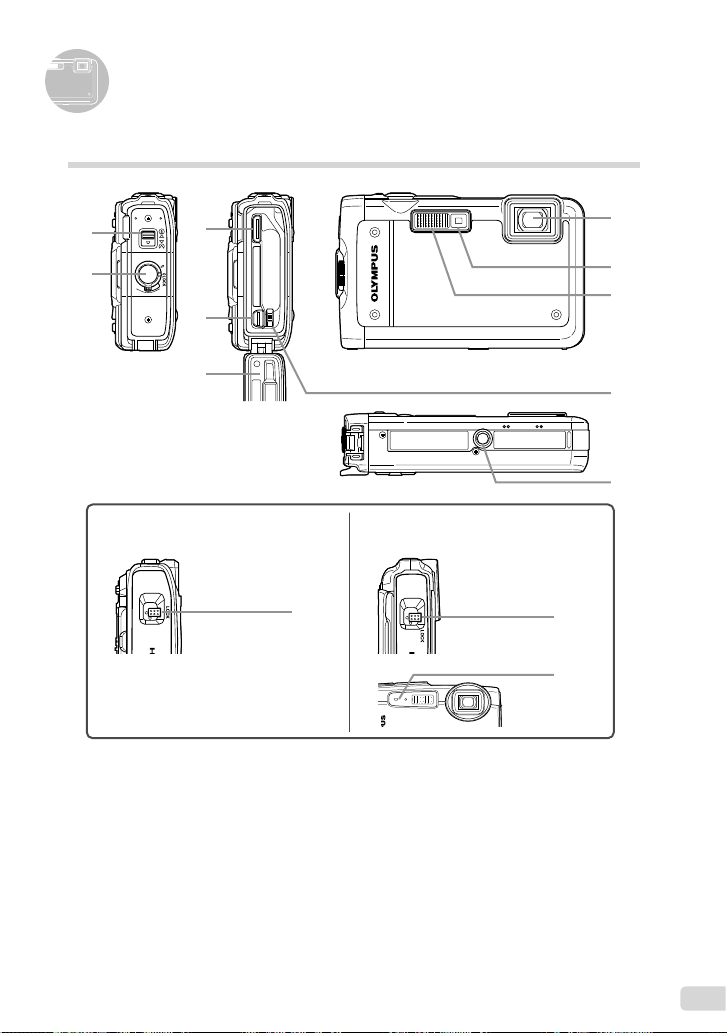
Názvy súčastí
11
1
1
1
2
3
4
5
6
10
7
8
9
STYLUS TOUGH-6020/
µ TOUGH-6020
STYLUS TOUGH-3000/
µ TOUGH-3000
Telo fotoaparátu
1 Poistka krytu priestoru pre batériu/
kartu/konektor ............................Str. 11
2 Poistka LOCK
3 HDMI mini konektor ....................Str. 49
4 Multikonektor ............Str. 12, 13, 49, 53
5 Kryt priestoru pre batériu/kartu/
konektor .........................Str. 11, 49, 71
*1
len modely STYLUS TOUGH-8010/μ TOUGH-8010
*2
len modely STYLUS TOUGH-8010/μ TOUGH-8010 a STYLUS TOUGH-6020/μ TOUGH-6020
*3
STYLUS TOUGH-3000/μ TOUGH-3000
*2
....... Str. 30/Str. 32, 52
*1
...........................Str. 11
6 Objektív ......................................Str. 63
7 Indikátor samospúšte/
LED osvetlenie
8 Blesk ..........................................Str. 28
9 Poistka batérie ...........................Str. 11
10 Konektor pre statív
11 Mikrofón
*3
.............................Str. 35, 43
7
SK
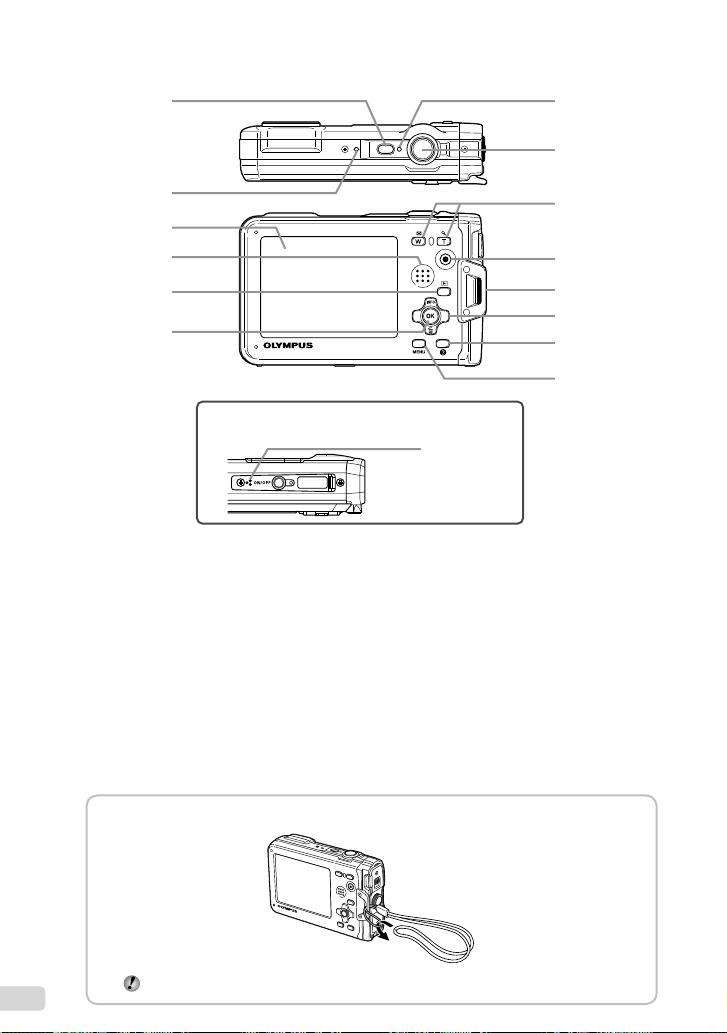
8
SK
1
6
10
11
8
2
3
4
5
7
9
12
13
14
2
STYLUS TOUGH-6020/µ TOUGH-6020
1 Tlačidlo n ...................Str. 14, 16
2 Mikrofón
3. Displej ........................Str. 9, 16, 47, 58
4 Reproduktor
*1
.............................Str. 35, 43
5. Tlačidlo q (prepínanie
medzi snímaním
a prehliadaním) ..............Str. 17, 18, 45
6. Tlačidlo A (OK) ...........................Str. 3
7. Svetelný indikátor .................Str. 12, 13
8. Spúšť ....................................Str. 16, 58
9 Tlačidlá zoomu .....................Str. 17, 20
*1
STYLUS TOUGH-8010/μ TOUGH-8010 a STYLUS TOUGH-6020/μ TOUGH-6020
Pripevnenie remienka
10.Tlačidlo snímania
videosekvencie ...........................Str. 17
11 Pútko pre remienok ......................Str. 8
12.Krížový ovládač ............................Str. 3
Tlačidlo INFO (zmena zobrazenia
informácií) .......................Str. 18, 21
Tlačidlo D (vymazať) ...........Str. 20
13.Tlačidlo.E
(sprievodca pri používaní fotoaparátu/
sprievodca menu) .......................Str. 22
14.Tlačidlo.m..........................Str. 3, 4
Dotiahnite remienok pevne, aby nevykĺzol.
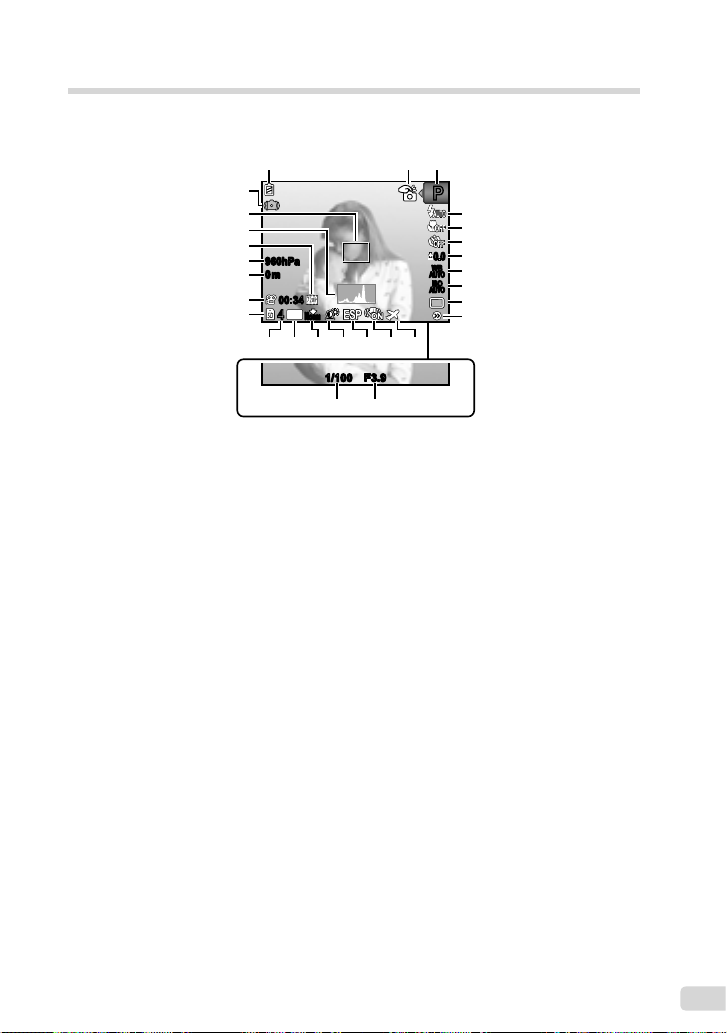
Displej
F3.91/1001/100 F3.9
PP
14M
44
N
ORM
PP
0.00.0
AUTOWBAUTO
WB
AUTO
ISO
AUTO
ISO
00:3400:34
1 32
4
5
6
7
8
9
10
11
15161718 14 13 12
19
2728
20
22
21
24
23
25
26
960hPa
0m
Displej v režime snímania
1. Stav batérie ..........................Str. 13, 59
2 Obsluha poklepaním
na fotoaparát
*1
.......................Str. 6, 51
3. Režim snímania ...................Str. 16, 23
4. Blesk ..........................................Str. 28
Blesk v pohotovostnom režime/
nabíjanie blesku .........................Str. 58
5 Makro/super makro/
S-makro LED režim
*1
..................Str. 28
6. Samospúšť .................................Str. 30
7. Kompenzácia expozície .............Str. 30
8. Vyváženie bielej .........................Str. 30
9. ISO .............................................Str. 31
10.Sekvenčné snímanie ..................Str. 32
11.Menu [SETUP] .....................Str. 4, 5, 6
12.Svetový čas ................................Str. 48
13.Stabilizácia obrazu (statické snímky)/
Digitálna stabilizácia obrazu
(videosekvencie) .......................Str. 36
14.Meranie ......................................Str. 34
*1
len modely STYLUS TOUGH-8010/μ TOUGH-8010 a STYLUS TOUGH-6020/μ TOUGH-6020
*2
len modely STYLUS TOUGH-8010/μ TOUGH-8010
15.Technológia korekcie tieňov .......Str. 34
16.Komprimácia
(statické snímky) ......Str. 33, 66, 67, 68
17.Veľkosť snímky
(statické snímky) ......Str. 33, 66, 67, 68
18.Počet statických snímok, ktoré je
možné uložiť (statické snímky) ..
19.Používaná pamäť .......................Str. 65
20.Zostávajúci čas snímania
(videosekvencie) ........................Str. 17
21 Nadmorská výška/hĺbka vody
22 Atmosférický tlak/tlak vody
23.Veľkosť snímky
(videosekvencie) ......Str. 33, 66, 67, 68
24.Histogram ...................................Str. 18
25.Rámček AF .................................Str. 16
26.Upozornenie na chvenie fotoaparátu
27.Hodnota clony ............................Str. 16
28.Expozičný čas ............................Str. 16
....Str. 16
*2
...Str. 50
*2
.......Str. 50
SK
9
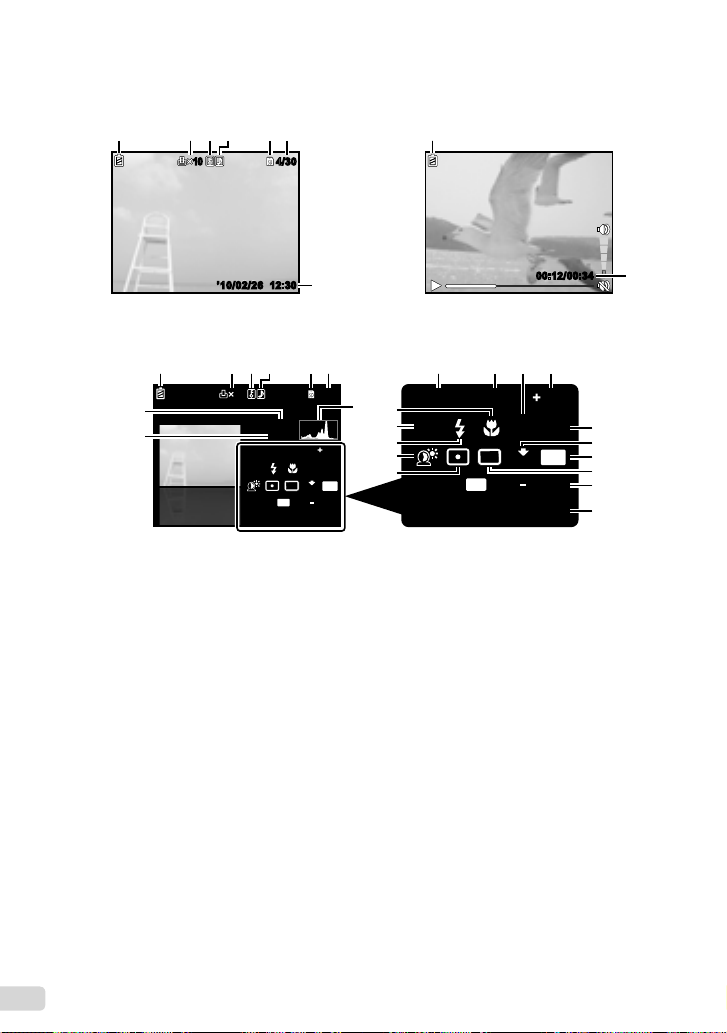
10
SK
Displej v režime prehliadania
1010
’10/02/26 12:30’10/02/26 12:30
4/30
4/30
00:12/00:34
00:12/00:3400:12/00:34
1 65432
17
1
6
1010
’10/02/26 12:30’10/02/26 12:30
4/30
4/30
1010
4/304/30
00:12/00:34
1/1000 F3.9 2.0
AUTOWBAUTO
ISO
P
N
ORM
14M
FILE
100 0004
’10/02/26 12:30
00:12/00:3400:12/00:34
1/1000 F3.9 2.0
AUTO
WB
AUTO
ISO
P
FILE
100 0004
’10/02/26 12:30
N
ORM
14
M
1 65432
1 6 8 9 11105432
7
17
12
14
16
17
18
19
20
13
15
22
21
24
23
1
6
960hPa
0m
Štandardné zobrazenie
●
Statické snímky Videosekvencia
●
Pokročilé zobrazenie
1. Stav batérie ..........................Str. 13, 59
2. Tlačová objednávka/
počet výtlačkov ............... Str. 56/Str. 55
3. Ochrana .....................................Str. 42
4. Pridávanie zvuku ............Str. 35, 36, 43
5. Používaná pamäť .......................Str. 65
6. Číslo snímky/celkový počet snímok
(statické snímky) ..
Uplynutý čas/celkový záznamový
čas (videosekvencie) .
7. Histogram ...................................Str. 18
..........................Str. 18
.
...................Str. 19
8. Expozičný čas ............................Str. 16
9. Hodnota clony ............................Str. 16
10.ISO .............................................Str. 31
11.Kompenzácia expozície .............Str. 30
12.Vyváženie bielej .........................Str. 30
*
len modely STYLUS TOUGH-8010/μ TOUGH-8010
13.Komprimácia
(statické snímky) ......Str. 33, 66, 67, 68
Kvalita obrazu
(videosekvencie) ......Str. 33, 66, 67, 68
14.Veľkosť snímky .........Str. 33, 66, 67, 68
15.Sekvenčné snímanie ..................Str. 32
16.Číslo súboru
17.Dátum a čas .........................Str. 14, 47
18.Meranie ......................................Str. 34
19.Technológia korekcie tieňov ......Str. 34
20.Blesk ..........................................Str. 28
21.Režim snímania ...................Str. 16, 23
22 Makro .........................................Str. 28
23.Nadmorská výška/hĺbka vody
24.Atmosférický tlak/tlak vody
*
.....Str. 50
*
........Str. 50
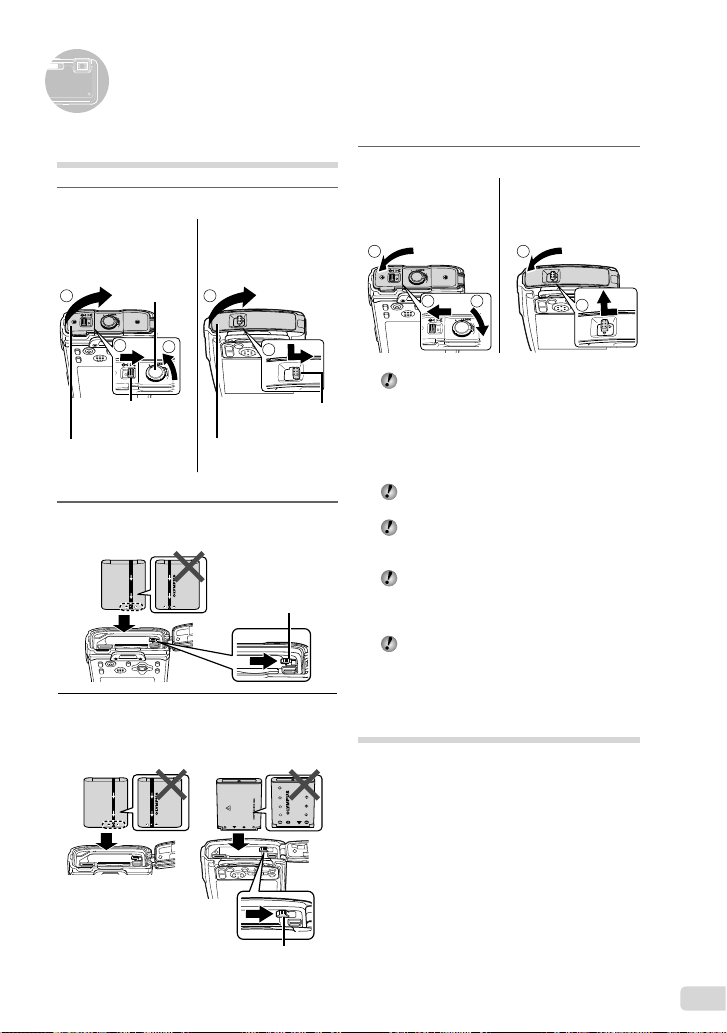
Príprava fotoaparátu
1
2
3
1
2
3
2
1
2
1
Vloženie batérie
1
STYLUS TOUGH-8010/
µ TOUGH-8010
Poistka LOCK
Poistka krytu
priestoru pre batériu/
kartu/konektor
Kryt priestoru
pre batériu/kartu/
konektor
2
STYLUS TOUGH-8010/µ TOUGH-8010
STYLUS TOUGH-6020/µ TOUGH-6020
STYLUS TOUGH-3000/µ TOUGH-3000
STYLUS TOUGH-6020/
µ TOUGH-6020
STYLUS TOUGH-6020/
µ TOUGH-6020
STYLUS TOUGH-3000/
µ TOUGH-3000
Poistka krytu priestoru
pre batériu/kartu/
Kryt priestoru
pre batériu/kartu/
konektor
Poistka batérie
STYLUS TOUGH-3000/
µ TOUGH-3000
konektor
Poistka batérie
3
STYLUS TOUGH-8010/
µ TOUGH-8010
Batériu vložte tak, aby symbol ▼ smeroval
dovnútra fotoaparátu, a zároveň aby
strana označená symbolom B smerovala
k poistke batérie.
Poškodenie plášťa batérie (škrabance
a podobne) môže zapríčiniť prehrievanie
alebo vybuchnutie batérie.
Pri vkladaní batérie odsuňte poistku batérie
v smere šípky.
Ak chcete batériu vybrať, posuňte poistku
batérie v smere šípky a potom batériu
vytiahnite.
Pri vyberaní batérie alebo pamäťovej karty
najskôr vypnite fotoaparát a až potom
otvorte alebo zatvorte kryt priestoru na
batériu/kartu/konektor.
Pred použitím fotoaparátu sa presvedčite,
či ste zatvorili kryt priestoru pre batériu/
kartu/konektor.
Nabíjanie batérie a nastavenie
fotoaparátu
Pre nabitie batérie a nastavenie fotoaparátu
pripojte fotoaparát k počítaču.
Systémové požiadavky
Windows XP (SP2 alebo novšia verzia)/
Windows Vista/Windows 7
Keď používate iný, než vyššie uvedený
systém alebo nemáte počítač k dispozícii,
prečítajte si časť „Nabíjanie batérie pomocou
dodávaného USB sieťového adaptéra“
(Str. 13).
STYLUS TOUGH-6020/
µ TOUGH-6020
STYLUS TOUGH-3000/
µ TOUGH-3000
SK
11

12
SK
1
Pripojte fotoaparát k počítaču.
Keď fotoaparát pripájate k počítaču
prostredníctvom kábla USB, umiestnite
ho tak, aby objektív smeroval nadol.
Svetelný
indikátor
Multikonektor
Kábel USB
(štandardné
príslušenstvo)
Počítač
(spustený)
Nabíjanie batérie
Keď je fotoaparát pripojený k počítaču,
batéria vo fotoaparáte sa nabíja.
Počas nabíjania svieti svetelný indikátor.
●
Pod dokončení nabíjania svetelný indikátor
zhasne.
Ak sa indikátor nerozsvieti, je možné,
že fotoaparát nie je správne pripojený,
alebo batéria, fotoaparát, počítač či USB
kábel nefungujú správne.
Nastavenie fotoaparátu
Automaticky vo fotoaparáte nastavte dátum
a čas, časové pásmo a jazyk textov na
displeji, nainštalujte návod na použitie
a počítačový softvér (ib).
Pred nastavením fotoaparátu doň
nevkladajte pamäťové karty SD/SDHC.
Kým sa nedokončí nastavenie fotoaparátu,
neformátujte vnútornú pamäť. V opačnom
prípade by sa vymazal návod na používanie
fotoaparátu a počítačový softvér (ib), ktoré
sú uložené vo vnútornej pamäti.
Skontrolujte, či váš počítač spĺňa
nasledujúce systémové požiadavky:
Windows XP (SP2 alebo novšia verzia)/
Windows Vista/Windows 7
Bližšie informácie o používaní počítačového
softvéru (ib) nájdete v pomocníkovi pre
počítačový softvér (ib).
2
Vyberte a vykonajte funkciu
„OLYMPUS Camera Initialization“
pre inicializáciu fotoaparátu, ktorá
sa zobrazí na monitore počítača,
keď počítač rozpozná fotoaparát.
Ak sa po pripojení fotoaparátu k počítaču
na displeji fotoaparátu nič nezobrazí,
zostávajúca kapacita batéria je príliš nízka.
Ponechajte fotoaparát pripojený k počítaču,
kým sa batéria nenabije, potom ho odpojte
a znova pripojte.
Aj napriek tomu, že počítač je vybavený
USB portami, v nasledujúcich prípadoch
nie je možné zaručiť správnu funkciu:
Ak sú USB porty počítača tvorené
●
rozširujúcou kartou a pod.
Ak počítač nemá továrensky inštalovaný
●
operačný systém, alebo ide o domácky
zostavený počítač.
Dvakrát kliknite na ikonu jednotky
fotoaparátu (Prenosný disk) a potom
spustením súboru Setup. exe spustite
nastavenie fotoaparátu.
3
Postupujte podľa pokynov na
monitore počítača a nastavte
fotoaparát.
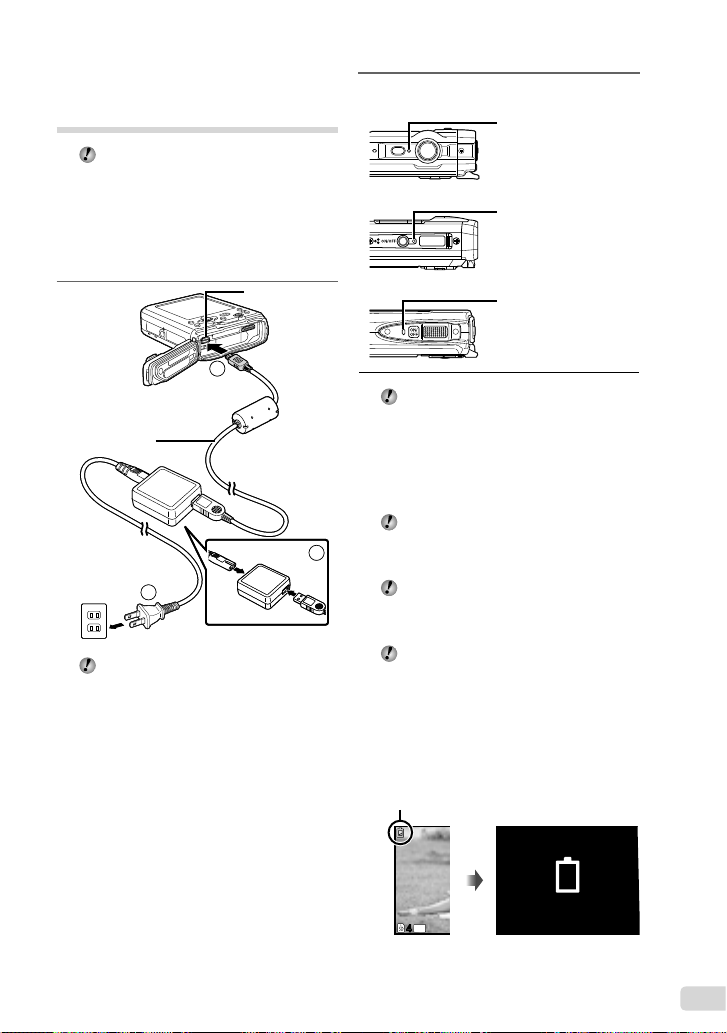
Nabíjanie batérie pomocou
1
2
3
1
2
3
44
BATTERY EMPTY
14
M
dodávaného USB sieťového
adaptéra
Dodávaný USB sieťový adaptér (F-2AC)
(ďalej označovaný len ako sieťový adaptér)
je určený na nabíjanie a prehliadanie.
Kým je k fotoaparátu pripojený sieťový
adaptér, nesnímajte.
Príklad: Sieťový adaptér s napájacím
káblom
Multikonektor
1
Kábel USB
Kábel USB
(štandardné
(štandardné
príslušenstvo)
príslušenstvo)
Sieťová
Sieťová
zásuvka
zásuvka
Keď fotoaparát pripájate k počítaču
prostredníctvom kábla USB, umiestnite
ho tak, aby objektív smeroval nadol.
Multikonektor
2
STYLUS TOUGH-8010/µ TOUGH-8010
STYLUS TOUGH-6020/µ TOUGH-6020
STYLUS TOUGH-3000/µ TOUGH-3000
Batéria nie je pri dodaní úplne nabitá. Pred
začatím používania fotoaparátu nechajte
batériu nabíjať až do zhasnutia indikátora
nabíjania (STYLUS TOUGH-8010/
μ TOUGH-8010, STYLUS TOUGH-6020/
μ TOUGH-6020: max. 3 hod.,
STYLUS TOUGH-3000/μ TOUGH-3000:
max. 2,5 hod.).
Ak sa svetelný indikátor nerozsvieti, sieťový
adaptér nie je k fotoaparátu správne
pripojený, alebo je poškodená batéria,
fotoaparát či sieťový adaptér.
Ďalšie informácie o batérii a sieťovom
adaptéri nájdete v časti „Batéria, USB
sieťový adaptér (dodáva sa), nabíjačka
(predáva sa samostatne)“ (Str. 63).
Batériu možno nabíjať pripojením
fotoaparátu k počítaču. V prípade iných
systémov než Windows XP (SP2 alebo
novšia verzia)/Windows Vista/Windows 7
však nabíjanie bude trvať dlhšie.
Kedy je potrebné nabiť batériu
Batériu nabite, keď sa zobrazí nasledujúce
chybové hlásenie.
Bliká načerveno
Svetelný indikátor
Svieti: Nabíjanie
Nesvieti: Batéria nabitá
Svetelný indikátor
Svieti: Nabíjanie
Nesvieti: Batéria nabitá
Svetelný indikátor
Svieti: Nabíjanie
Nesvieti: Batéria nabitá
Ľavá horná
strana displeja
Chybové hlásenie
SK
13
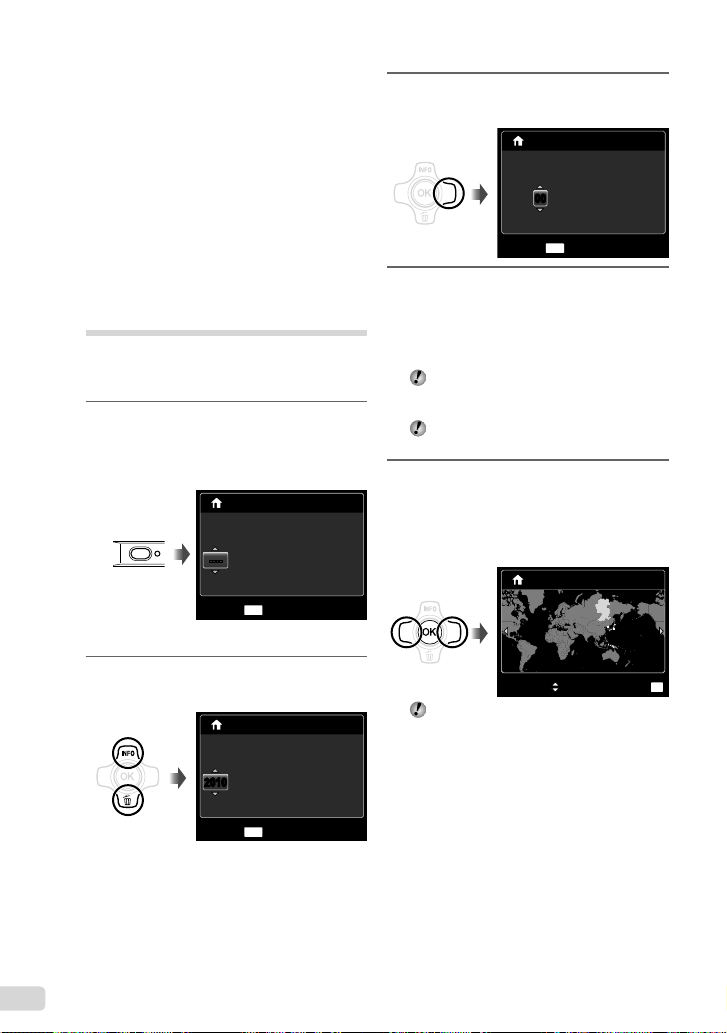
14
SK
Keď nepoužívate počítač
X
Y/ M/D
Y M D TIME
-- -- -- --:..
MENU
CANCEL
--------
-- -- -- --:.
MENU
CANCEL
X
.
Y/ M/D
Y M D TIME
20102010
-- -- --:..2010
X
Y/ M/D
Y M D TIME
MENU
CANCEL
0000
’10.02.26 12:30
SUMMER
OK
SET
Seoul
Tokyo
Seoul
Tokyo
Prečítajte si nasledujúcu časť „Nastavenie
dátumu, času a časového pásma“.
Keď používate počítač s iným
operačným systémom než Windows XP
(SP2 alebo novšia verzia)/
Windows
Pripojte fotoaparát k počítaču a skopírujte
návod na použitie vo formáte PDF vo vašom
jazyku z priečinka „Manual“ vo vnútornej
pamäti fotoaparátu.
Vista/Windows 7
Nastavenie dátumu, času
a časového pásma
Dátum a čas, ktoré nastavíte v tomto menu,
sa budú používať pri vytváraní názvov súborov,
pri tlači dátumu na fotograe a na iné účely.
1
Stlačením tlačidla n zapnite
fotoaparát.
Ak ste ešte nenastavovali dátum a čas, zobrazí sa
●
obrazovka na nastavenie dátumu a času.
Obrazovka nastavenia dátumu a času
3
Stlačením tlačidla I uložte
nastavený rok v položke [Y].
4
Podobne ako v kroku 2 a 3 nastavte
pomocou tlačidiel FGHI a A
mesiac [M], deň [D], čas [TIME]
(hodiny a minúty) a poradie
položiek dátumu [Y/M/D].
Ak chcete dosiahnuť presné nastavenie
času, tlačidlo A stlačte vtedy, keď časové
znamenie ohlasuje 00 sekúnd.
Dátum a čas môžete neskôr upraviť
pomocou menu. [X] (Dátum/čas) (Str. 47)
5
Pomocou tlačidiel HI vyberte
časové pásmo [x] a potom stlačte
tlačidlo A.
Pomocou tlačidiel FG zapnite alebo vypnite
●
letný čas ([SUMMER]).
2
Pomocou tlačidiel FG nastavte
rok v položke [Y].
Nastavené časové pásmo môžete zmeniť
pomocou menu. [WORLD TIME] (Str. 48)
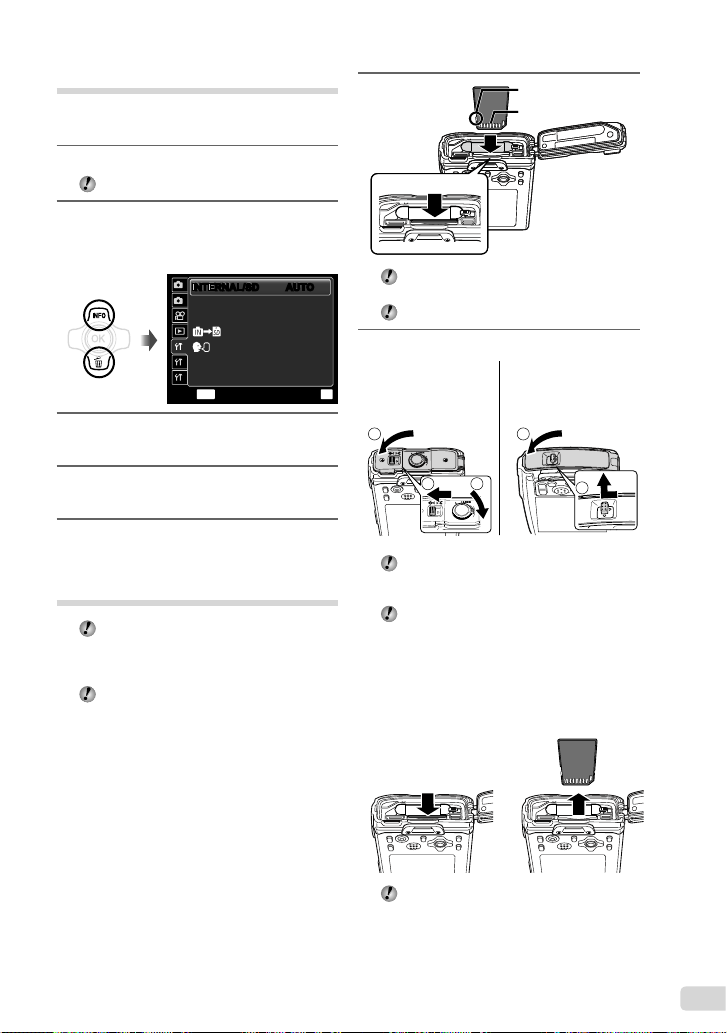
Zmena jazyka textov na displeji
COPY
ENGLISH
RESET
USB CONNECTION
PC
MENU
OK
MEMORY FORMAT
DATA REPAIR
SETEXIT
1
2
3
1
2
INTERNAL/SDINTERNAL/SD AUTOAUTO
1
2
3
1
2
1 2
Jazyk používaný v položkách menu a chybových
hláseniach si môžete zvoliť.
1
Vyvolajte menu [SETUP].
„Používanie menu“ (Str. 4)
2
Pomocou tlačidiel FG vyberte
záložku r (Nastavenia 1) a potom
stlačte tlačidlo I.
3
Pomocou tlačidiel FG vyberte
položku [l] a stlačte tlačidlo A.
4
Pomocou tlačidla FGHI vyberte
jazyk a stlačte tlačidlo A.
5
Stlačte tlačidlo m.
Vkladanie pamäťovej karty SD/
SDHC (predáva sa samostatne)
S týmto fotoaparátom používajte len
pamäťové karty SD/SDHC. Nevkladajte
žiadny iný typ pamäťovej karty. „Používanie
pamäťovej karty SD/SDHC“ (Str. 64)
Hoci sa snímky môžu ukladať aj do internej
pamäte fotoaparátu, na ukladanie snímok sa
môžu používať aj pamäťové karty SD/SDHC
(predávajú sa samostatne).
Prepínač ochrany
1
Zasúvajte kartu dovnútra v priamom smere,
až s cvaknutím zaskočí na svoje miesto.
Nedotýkajte sa kontaktov.
Prepínač ochrany
proti zápisu
proti zápisu
Oblasť kontaktov
Oblasť kontaktov
2
STYLUS TOUGH-8010/
µ TOUGH-8010
Riadne zatvorte kryt priestoru pre
batériu/kartu/konektor tak, aby ste počuli
zacvaknutie.
„Počet snímok, ktoré je možné uložiť
(statické snímky)/Dĺžka nepretržitého
záznamu (videosekvencie) vo vnútornej
pamäti a na pamäťovej karte SD/SDHC“
(Str. 66)
Vybratie pamäťovej karty SD/SDHC
STYLUS TOUGH-6020/
µ TOUGH-6020
STYLUS TOUGH-3000/
µ TOUGH-3000
Zatlačte kartu, aby sa ozvalo cvaknutie
a karta sa mierne vysunula, potom kartu
vytiahnite.
15
SK
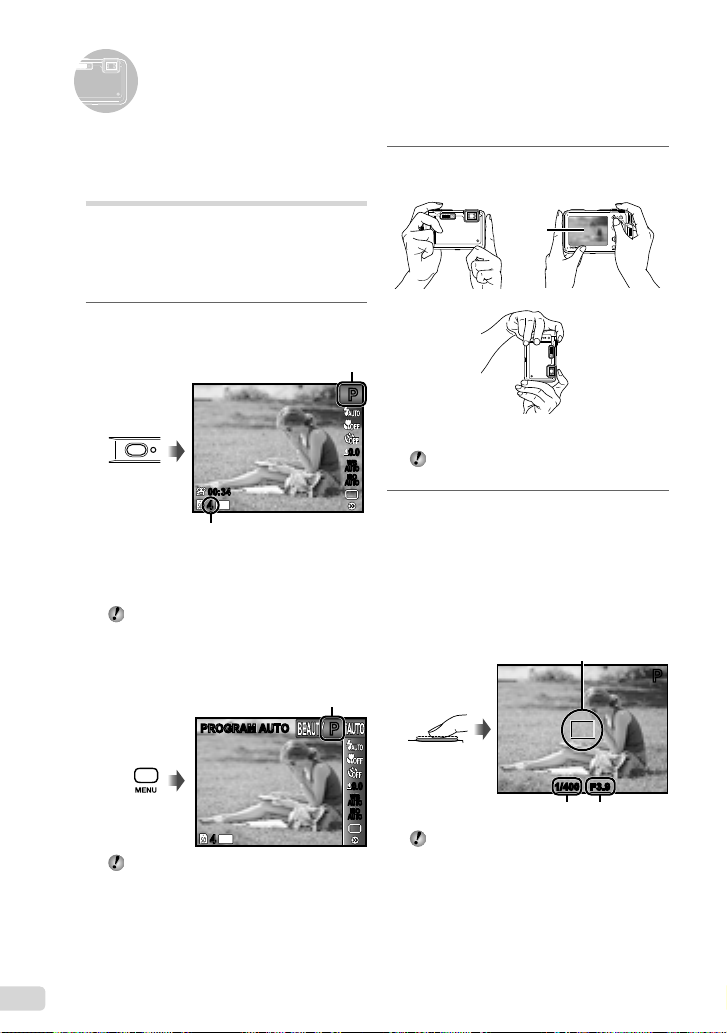
16
SK
Snímanie, prehliadanie a vymazávanie
PP
1/400 F3.91/400 F3.9
14
M
44
PP
0.00.0
AUTOWBAUTO
WB
AUTO
ISO
AUTO
ISO
00:3400:34
44
0.00.0
AUTOWBAUTO
WB
AUTO
ISO
AUTO
ISO
PROGRAM AUTOPROGRAM AUTO
14
M
PP
Snímanie s optimálnym
clonovým číslom a expozičným
časom (režim P)
V tomto režime bude fotoaparát automaticky
nastavovať správnu expozíciu a súčasne budete
môcť meniť podľa potreby nastavenia rôznych
funkcií v menu režimu snímania, ako napríklad
kompenzáciu expozície, vyváženie bielej atď.
1
Stlačením tlačidla n zapnite
fotoaparát.
Indikátor režimu P
Počet statických snímok, ktoré je
možné uložiť (Str. 66, 67, 68)
(displej v pohotovostnom stave)
Ak sa indikátor režimu P nezobrazuje,
stlačením tlačidla m zobrazte menu
funkcií a potom nastavte režim snímania
na P. „Používanie menu“ (Str. 4)
Displej
Zobrazenie aktuálneho režimu
snímania
2
Namierte fotoaparát tak, aby mal
záber požadovanú kompozíciu.
Displej
Vodorovné uchopenie
Zvislé uchopenie
Pri držaní fotoaparátu nezakrývajte blesk
prstami alebo inými predmetmi.
3
Stlačením spúšte do polovice
zdvihu zaostrite na snímaný objekt
Keď fotoaparát zaostrí na objekt, zaaretuje sa
●
expozícia (zobrazí sa clonové číslo a expozičný
čas) a farba rámika AF sa zmení na zelenú.
Ak rámik AF bliká načerveno, znamená
●
fotoaparát nebol schopný zaostriť.
to, že
Skúste zaostriť znova.
Rámček AF
Stlačením tlačidla n fotoaparát vypnite.
Stlačenie spúšte
do polovice
„Zaostrovanie“ (Str. 60)
Expozičný čas Hodnota clony
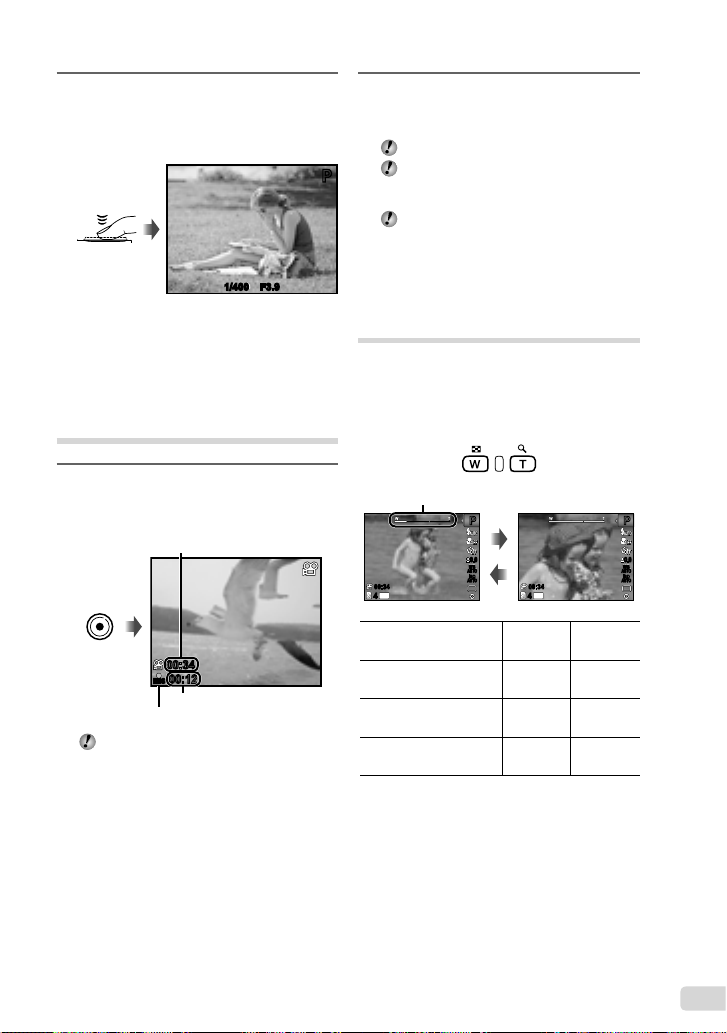
4
PP
1/400 F3.91/400 F3.9
00:1200:12
RECREC
00:3400:34
14
M
44 44
PP
0.00.0
AUTOWBAUTO
WB
AUTO
ISO
AUTO
ISO
14
M
PP
0.00.0
AUTOWBAUTO
WB
AUTO
ISO
AUTO
ISO
00:3400:34 00:3400:34
Ak chcete nasnímať záber, zľahka
stlačte spúšť na doraz, pričom
dbajte na to, aby ste fotoaparátom
nepohli.
Úplné stlačenie
Displej s nasnímaným záberom
Prehliadanie záberov po nasnímaní
Po stlačení tlačidla q si môžete prezerať
nasnímané zábery. Ak chcete pokračovať
v snímaní, stlačte tlačidlo q alebo stlačte
spúšť do polovice.
Snímanie videosekvencií
1
Stlačením tlačidla snímania
videosekvencie spustite snímanie.
Dĺžka nepretržitého záznamu
(Str. 67, 67, 68)
2
Opätovným stlačením tlačidla
snímania videosekvencie zastavte
snímanie.
Zaznamená sa aj zvuk.
Pri nahrávaní zvuku vo videosekvencii
sa môže stať, že sa nahrá zvuk pohybu
objektívu a prevádzkové zvuky fotoaparátu.
STYLUS TOUGH-3000/μ TOUGH-3000:
Počas záznamu zvuku je možné používať
iba digitálny zoom. Ak chcete pri nahrávaní
videosekvencie používať aj optický zoom,
nastavte položku [R] (videosekvencie)
(Str. 36) na možnosť [OFF].
Používanie zoomu
Stlačením tlačidiel zoomu môžete meniť
priblíženie záberu.
Stlačenie tlačidla
(W) (širokouhlá
pozícia)
Lišta zoomu
Stlačenie tlačidla
teleskopickej pozície
(T)
Počas nahrávania svieti načerveno
Pri snímaní videosekvencie môžete použiť
efekty režimu snímania (keď je nastavený
režim P, p alebo Q, snímanie sa
uskutoční s nastavením režimu P).
Záznamový čas
Model Optický
STYLUS TOUGH-8010/
μ TOUGH-8010
STYLUS TOUGH-6020/
μ TOUGH-6020
STYLUS TOUGH-3000/
μ TOUGH-3000
zoom
Digitálny
zoom
5× 5×
5× 5×
3,6× 5×
Zväčšenie snímaného objektu bez
zníženia kvality obrazu
[FINE ZOOM] (Str. 35)
SK
17
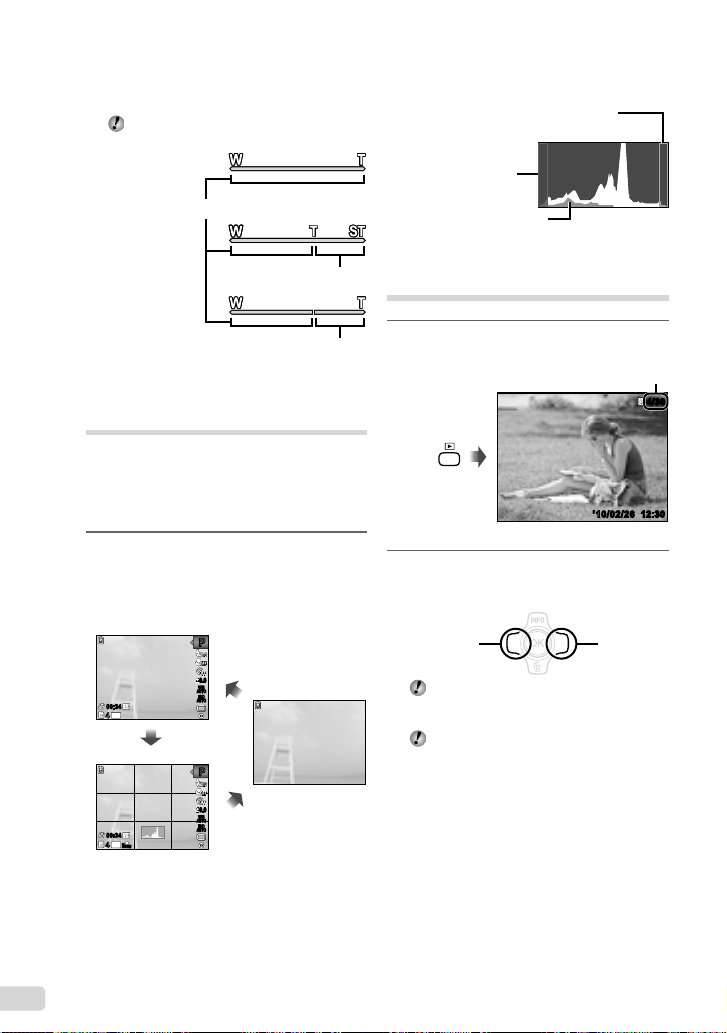
18
SK
Zväčšenie snímaného objektu
14M
44
PP
0.00.0
AUTOWBAUTO
WB
AUTO
ISO
AUTO
ISO
14M
44
N
ORM
PP
0.00.0
AUTOWBAUTO
WB
AUTO
ISO
AUTO
ISO
00:3400:34
00:3400:34
’10/02/26 12:30’10/02/26 12:30
4/30
4/30
[DIGITAL ZOOM] (Str. 35)
Podľa vzhľadu lišty zoomu je možné určiť,
či je aktívny jemný/digitálny zoom.
Pri použití
Pri použití
optického
optického
zoomu
zoomu
Rozsah optického zoomu
Rozsah optického zoomu
Pri použití
Pri použití
jemného
jemného
zoomu
zoomu
Pri použití
Pri použití
digitálneho
digitálneho
zoomu
zoomu
Rozsah jemného
Rozsah jemného
zoomu
zoomu
Rozsah digitálneho
Rozsah digitálneho
zoomu
zoomu
Zmena informácií
zobrazovaných pri snímaní
Druh informácií zobrazovaných na displeji
môžete meniť podľa potreby, napríklad keď
chcete, aby bol na displeji zobrazený iba čistý
záber, alebo keď chcete dosiahnuť presnú
kompozíciu záberu pomocou mriežky na displeji.
1
Stlačte tlačidlo F (INFO).
Po každom stlačení tlačidla sa zmení druh
●
zobrazených informácií, a to v nasledujúcom
poradí. „Displej v režime snímania“ (Str. 9)
Normálny režim
Vysvetlivky k histogramu
Ak vysoké hodnoty tvoria veľkú časť
histogramu, záber bude príliš svetlý.
Ak vysoké hodnoty
tvoria veľkú časť
histogramu, záber
bude príliš tmavý.
Zelená oblasť znázorňuje
rozloženie svetla v strede
zobrazenia.
Prezeranie obrázkov
1
Stlačte tlačidlo q.
Celkový počet snímok
Prehliadaná snímka
2
Pomocou tlačidiel HI vyberte
požadovanú snímku.
Zobrazenie
predchádzajúcej
snímky
Počet snímok/
Zobrazenie
nasledujúcej
snímky
Žiadne informácie
Podrobné
Podržaním tlačidla I aktivujete rýchly
posun dopredu a podržaním tlačidla H
prehrávanie dozadu.
Veľkosť zobrazených snímok môžete meniť.
„Zobrazenie ukážok, zväčšené zobrazenie
a zobrazenie udalostí“ (Str. 20)

00:14/00:3400:14/00:34
Prehrávanie zvukových nahrávok
’10/02/26 12:30’10/02/26 12:30
4/30
4/30
OK
MOVIE PLAYMOVIE PLAY
00:12/00:3400:12/00:34
Ak chcete prehrať zvuk nahratý so snímkou,
vyberte snímku a stlačte tlačidlo A.
Na snímkach s nahratým zvukom sa
zobrazuje ikona !.
[R] (statické snímky) (Str. 35, 43)
Počas prehrávania zvuku
Prehrávanie videosekvencií
Vyberte videosekvenciu a stlačte tlačidlo A.
Videosekvencia
Možnosti pri prehrávaní
videosekvencií
Čas prehrávania/
Celkový
záznamový čas
Počas prehrávania
Stlačením tlačidla A
Pozastavenie
a opätovné
spustenie
prehrávania
Rýchly posun
dopredu
Prehrávanie
dozadu
Upravenie
hlasitosti
pozastavíte prehrávanie.
V režime pozastavenia,
rýchleho posunu dopredu
alebo prehrávania dozadu sa
prehrávanie obnoví stlačením
tlačidla A.
Stlačením tlačidla I sa
spustí rýchly posun dopredu.
Opätovným stlačením tlačidla
I sa zvýši rýchlosť posunu
dopredu.
Stlačením tlačidla H spustíte
prehrávanie dozadu. Rýchlosť
posunu záznamu dozadu sa
zvyšuje každým stlačením
tlačidla H.
Na nastavenie hlasitosti stlačte
sa používa tlačidlo FG.
Činnosti počas pozastavenia
prehrávania
Počas pauzy
Vyhľadávanie
snímok
Posun
dopredu
a dozadu po
jednotlivých
snímkach
Obnovenie
prehrávania
Stlačením tlačidla F prejdete
na prvú snímku a stlačením
tlačidla G na poslednú
snímku.
Každým stlačením tlačidla I
alebo H sa posuniete o jednu
snímku dopredu resp. dozadu.
Podržaním tlačidiel I alebo
H sa obraz bude plynulo
posúvať.
Stlačením tlačidla A obnovíte
prehrávanie.
Zastavenie prehrávania
videosekvencie
Stlačte tlačidlo m.
SK
19
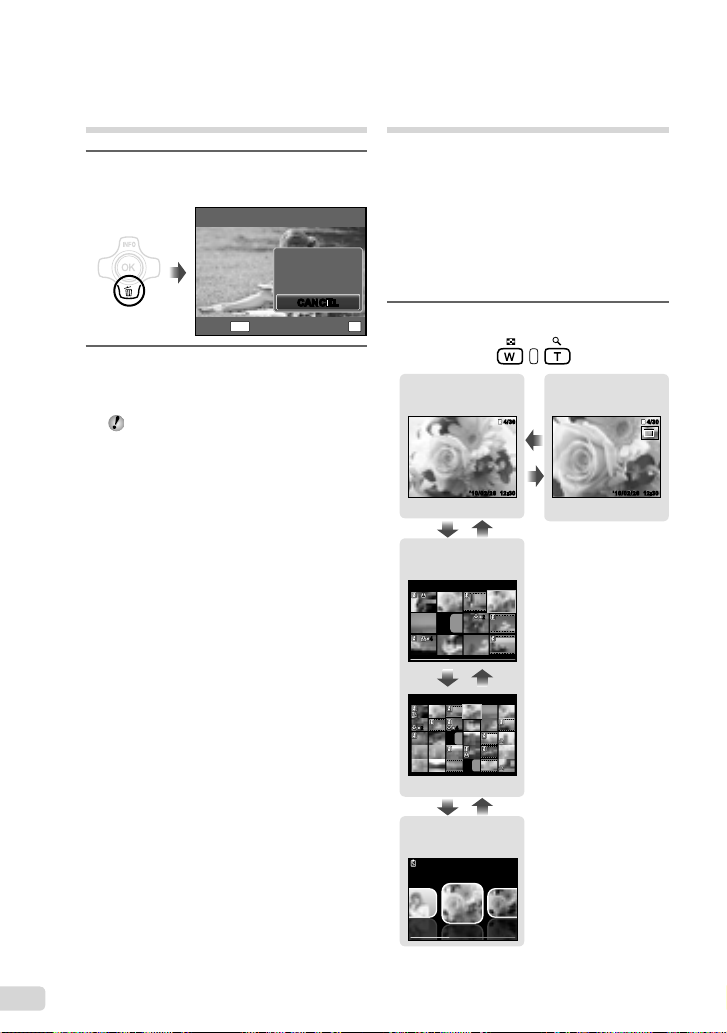
20
SK
MENU
OK
ERASE
SEL. IMAGE
ALL ERASE
CANCEL
CANCEL
ERASE
SETBACK
’10/02 /26 12: 30’10/02 /26 12: 30
4/30
4/30
’10/02 /26
’10/02 /26
12:30’10/0 2/26 12:30
2
44
’10/02 /26
42
W T
W T
W
T
2
2 4
W T
4/304/30
’10/02 /26
Vymazávanie snímok
pri prehliadaní
(vymazanie jednej snímky)
1
Zobrazte snímku, ktorú chcete
zmazať, a stlačte tlačidlo G (D).
2
Pomocou tlačidiel FG vyberte
položku [ERASE] a stlačte
tlačidlo A.
Funkcie [ALL ERASE] (Str. 42) a [SEL.
IMAGE] (Str. 42) je možné použiť
na vymazanie viacerých snímok naraz.
Zobrazenie ukážok, zväčšené
zobrazenie a zobrazenie
udalostí
Zobrazenie ukážok umožňuje rýchly výber
požadovanej snímky. Pri zväčšenom zobrazení
(až s 10-násobným zväčšením) môžete
kontrolovať detaily na snímke. V zobrazení
udalostí*1 sa snímky združia na základe dátumu
nasnímania a je možné zobraziť charakteristické
snímky pre určitú udalosť.
*1
Prostredníctvom počítačového softvéru (ib) je
možné snímky s odlišnými dátumami nasnímania
združiť pod rovnakú udalosť.
1
Stlačte tlačidlo zoomu.
Zobrazenie jednej
snímky
Zobrazenie ukážok
Zväčšené
zobrazenie
Zobrazenie udalostí
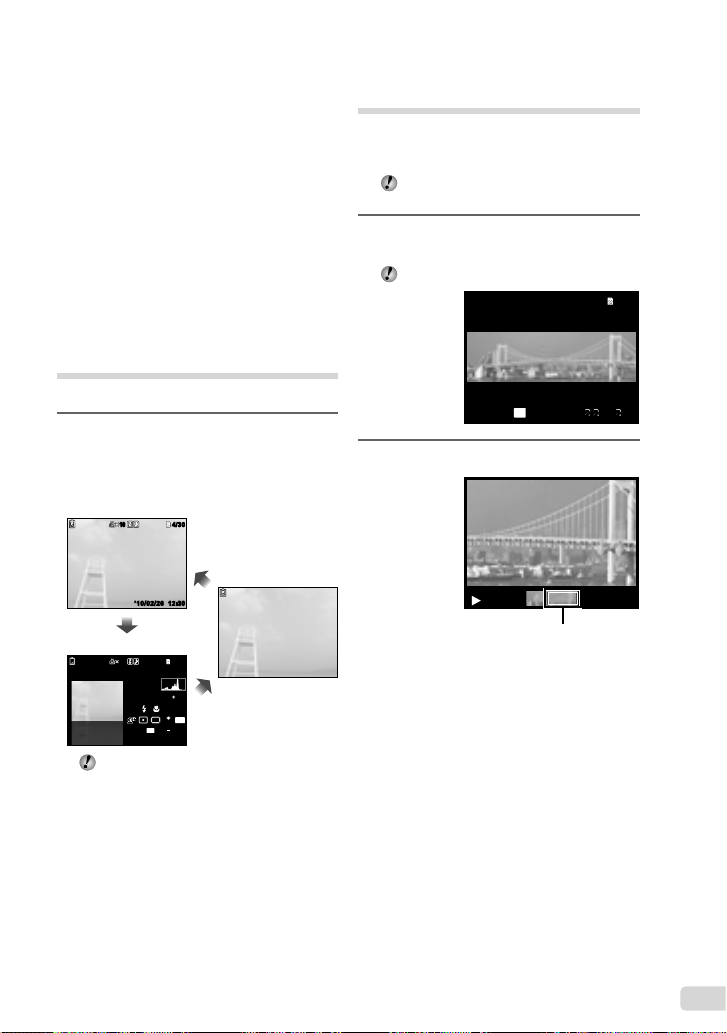
Voľba snímky pri zobrazení ukážok
1010
’10/02 /26 12:30’ 10/02/ 26 12:30
4/30
4/30
1010
4/304/30
1/1000 F3.9 2.0
AUTOWBAUTO
ISO
FILE
100 0004
’10/02 /26 12:30
P
N
ORM
14
M
960hPa
0m
’10/02/26 12:30’10/02/26 12:30
4/30
4/30
OK
REPLAY
Pomocou tlačidiel FGHI vyberte snímku
a stlačením tlačidla A zobrazte zvolenú
snímku na celom displeji.
Posúvanie obrazu pri zväčšenom
zobrazení
Pomocou tlačidiel FGHI posúvajte
zobrazený výrez.
Voľba snímky pri zobrazení udalostí
Pomocou tlačidiel HI vyberte
charakteristickú snímku a stlačte tlačidlo A.
Zobrazia sa snímky patriace pod vybratú
udalosť.
Voľba druhu zobrazených
informácií o snímke
Môžete zmeniť druh zobrazených informácií.
1
Stlačte tlačidlo F (INFO).
Po každom stlačení tlačidla sa zmení
●
druh zobrazených informácií o snímke,
a to v nasledujúcom poradí.
Normálny režim
Žiadne informácie
Prehliadanie panoramatických
snímok
Panoramatické snímky spojené s použitím
funkcie [AUTO] alebo [MANUAL] môžete
pri prehliadaní posúvať.
„Vytváranie panoramatických snímok
(režim p)“ (Str. 25)
1
Počas prehliadania zvoľte
panoramatickú snímku.
„Prehliadanie snímok“ (Str. 18)
2
Stlačte tlačidlo A.
Podrobné
„Vysvetlivky k histogramu“ (Str. 18)
Aktuálne zobrazenie
Obsluha prehliadania
panoramatických snímok
Priblíženie/vzdialenie: Stlačením
tlačidla A pozastavte prehliadanie.
Potom stlačením tlačidla zoomu priblížte/
vzdiaľte snímku.
Smer posúvania pri prehliadaní: Stlačením
tlačidla A pozastavíte prehliadanie. Potom
tlačidlami FGHI posuňte zobrazenie
v smere stlačeného tlačidla.
Pozastavenie: Stlačte tlačidlo A.
Obnovenie posúvania: Stlačte tlačidlo A.
Zastavenie prehliadania: Stlačte
tlačidlo m.
SK
21
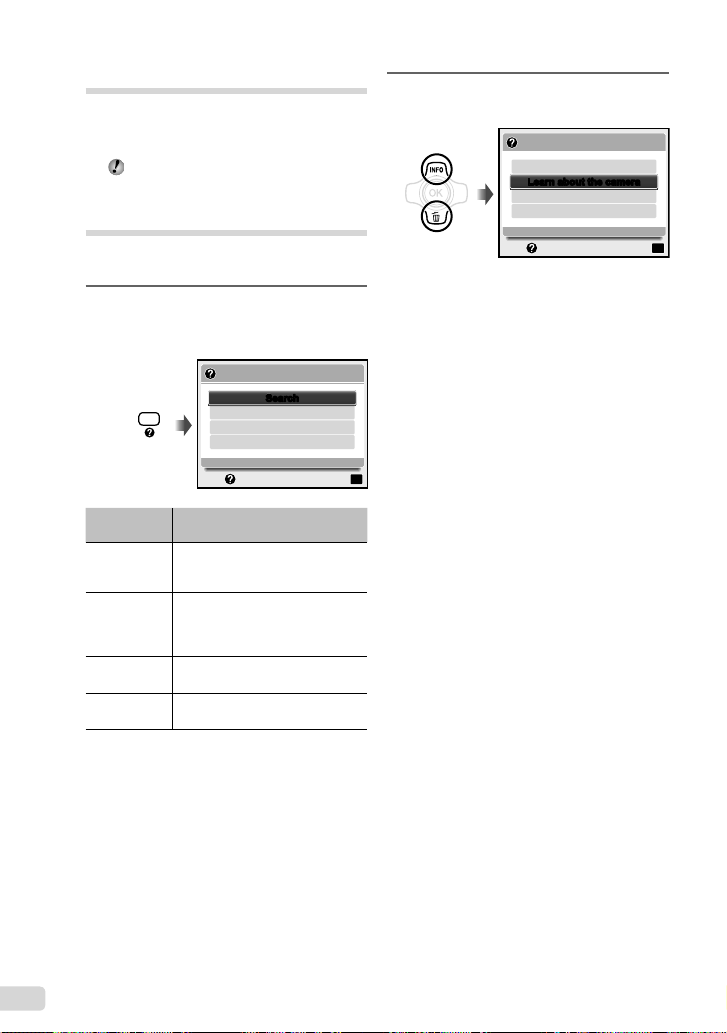
Používanie sprievodcu menu
IN-CAMERA MANUAL
Learn about the camera
History
Message
OK
SET
EXIT
SearchSearch
History
Message
IN-CAMERA MANUAL
OK
SET
EXIT
Search
Learn about the camera
Learn about the camera
Ak sa počas vykonávania nastavení v menu
funkcií prehliadania alebo menu [SETUP] stlačí
tlačidlo E, zobrazí sa popis zvolenej možnosti.
„Používanie menu“ (Str. 4)
Používanie sprievodcu
používaním fotoaparátu
Sprievodcu používaním fotoaparátu môžete
použiť na vyhľadanie funkcií fotoaparátu.
1
V zobrazení v pohotovostnom
režime alebo v zobrazení
prehliadania stlačte tlačidlo E.
2
Pomocou tlačidiel FG vyberte
požadovanú položku.
Pri vyhľadávaní požadovanej položky postupujte
●
podľa zobrazených pokynov.
22
SK
Vnorené
menu 2
Search
Learn about
the camera
History
Message
Aplikácia
Môžete vyhľadávať funkcie alebo
spôsoby obsluhy na základe
výrazu alebo cieľa snímania.
Zobrazia sa informácie
o
odporúčaných funkciách
a základných spôsoboch
obsluhy fotoaparátu.
V histórii vyhľadávania je možné
uskutočniť vyhľadávanie.
Je možné zobraziť hlásenia
fotoaparátu.
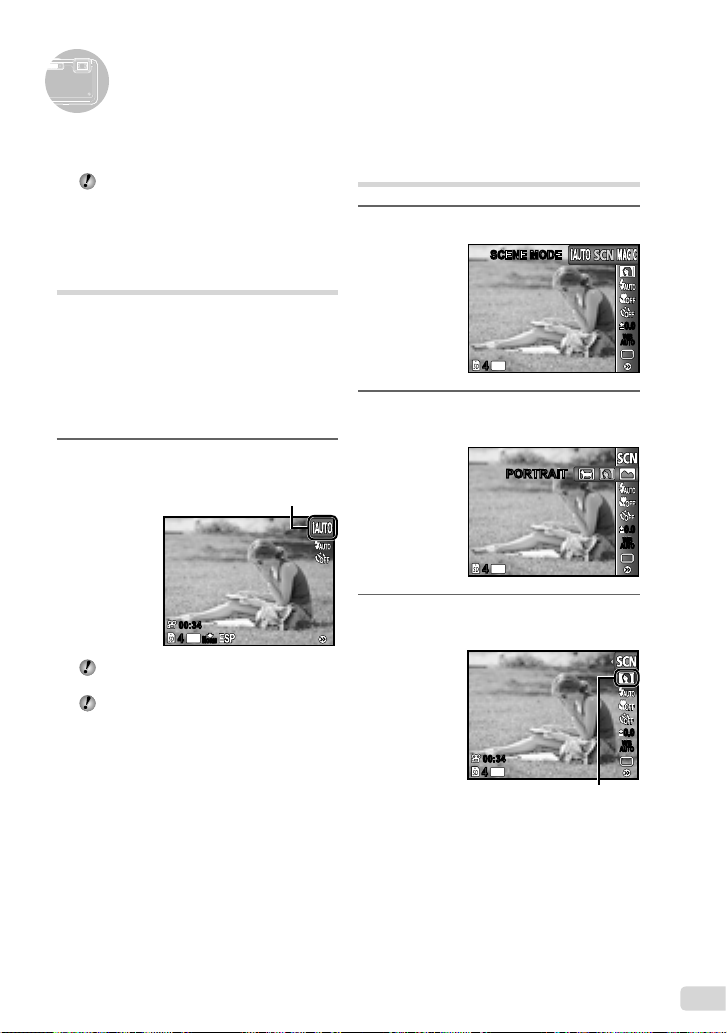
Používanie režimov snímania
14
M
44
SCENE MODESCENE MODE
0.00.0
AUTOWBAUTO
WB
14
M
44
0.00.0
AUTOWBAUTO
WB
PORTRAITPORTRAIT
14
M
44
0.00.0
AUTOWBAUTO
WB
00:3400:34
44
14
M
N
ORM
00:3400:34
Zmena režimu snímania
Režim snímania (P, M, s,
P, p, Q) je možné zmeniť
prostredníctvom menu funkcií.
„Používanie menu“ (Str. 4)
Snímanie s automatickým
nastavením (režim M)
Fotoaparát automaticky zvolí optimálny režim
snímania pre snímanú scénu. Ide o plne
automatický režim, v ktorom môžete
jednoduchým stlačením spúšte snímať zábery
s najvhodnejším nastavením pre snímanú
scénu. V režime M môžete zvoliť nastavenia
v menu snímania; zmenené nastavenia sa však
neprejavia v aktuálnej snímke.
1
Nastavte režim snímania na M.
Ikona sa mení v závislosti od scény,
ktorú fotoaparát automaticky zvolí.
V niektorých prípadoch nemusí fotoaparát
zvoliť požadovaný režim snímania.
Ak fotoaparát nedokáže určiť optimálny
režim, vyberie sa režim P.
Používanie režimu vhodného
pre snímanú scénu (režim s)
1
Nastavte režim snímania na s.
2
Stlačením tlačidla G prejdite do
vnoreného menu.
3
Pomocou tlačidiel HI vyberte
režim a potom stlačte tlačidlo A.
Ikona zvoleného scénického
režimu
SK
23
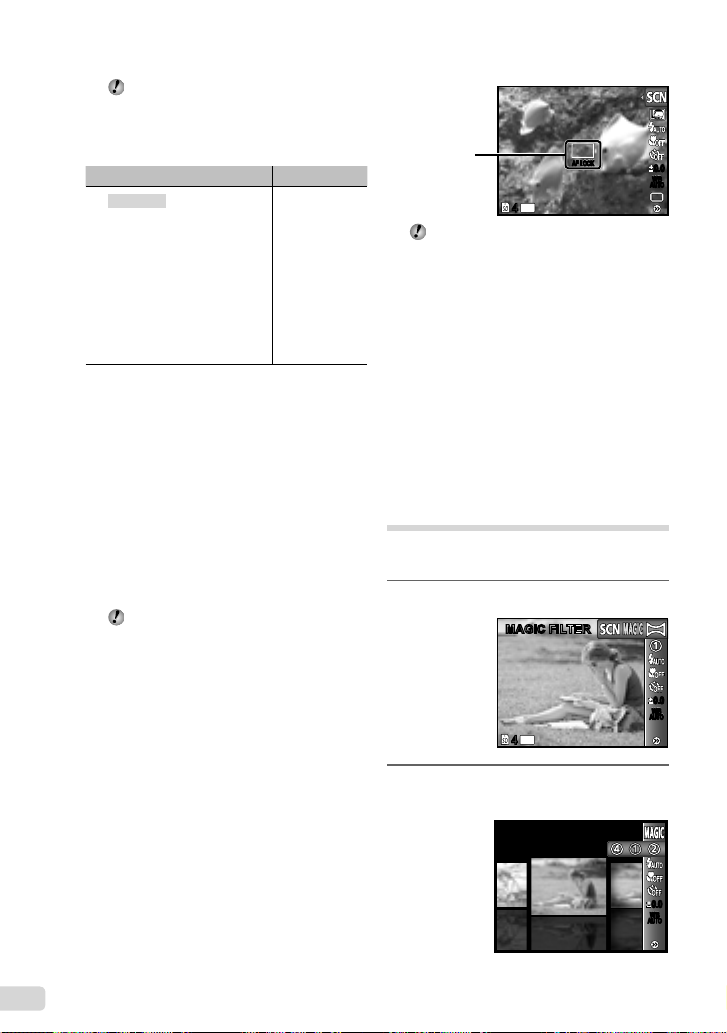
24
SK
V režimoch s sú naprogramované
14
M
44
0.00.0
AUTOWBAUTO
WB
AF LOCKAF LOCK
MAGIC FILTERMAGIC FILTER
0.00.0
AUTOWBAUTO
WB
14
M
44
POP ART
0.00.0
AUTOWBAUTO
WB
optimálne nastavenia snímania pre
konkrétne typy snímaných scén. Preto
v niektorých z týchto režimov nie je možné
meniť nastavenia.
Možnosť Aplikácia
B PORTRAIT/F LANDSCAPE/
G NIGHT SCENE
M
NIGHT+PORTRAIT/
SPORT/N INDOOR/
C
W
CANDLE
R
SELF PORTRAIT/
S
SUNSET
V
CUISINE/d DOCUMENTS/
q BEACH & SNOW/
SNAPSHOT/k WIDE1
l WIDE2
c PET/a SNOW
*1
Ak je objekt tmavý, automaticky sa aktivuje redukcia
šumu. Tým sa čas snímania približne zdvojnásobí
a v tomto čase nie je možné vytvárať žiadne ďalšie
snímky.
*2
len modely STYLUS TOUGH-8010/μ TOUGH-8010
a STYLUS TOUGH-6020/μ TOUGH-6020
*1
/
*1
/
*1
/X FIREWORKS*1/
*2
/H MACRO*2/
*2
*2
/
Fotoaparát
nasníma záber
s optimálnymi
nastaveniami
vhodnými
pre daný typ
scény.
Na snímanie fotografií pod vodou
Zvoľte [ SNAPSHOT], [k WIDE1]*1,
[l WIDE2]
*1, 2
*1
len modely STYLUS TOUGH-8010/
μ TOUGH-8010 a STYLUS TOUGH-6020/
μ TOUGH-6020
*2
Keď nastavíte režim [l WIDE2],
vzdialenosť zaostrovania sa automaticky
pevne nastaví na približne 5,0 m.
„Dôležité informácie týkajúce sa odolnosti
voči vode a otrasom“ (Str. 69)
, [H MACRO]*1.
Na aretáciu vzdialenosti zaostrenia pri
snímaní pod vodou (aretácia AF)
Keď je zvolený režim [ SNAPSHOT],
[k WIDE1]* alebo [H MACRO]*, stlačte
tlačidlo A.
*
len modely STYLUS TOUGH-8010/
μ TOUGH-8010 a STYLUS TOUGH-6020/
μ TOUGH-6020
Rámik
aretácie AF
Na zrušenie znova stlačte tlačidlo A, čím
odstránite značku rámika aretácie AF.
Snímanie pohybujúceho sa objektu
ako napríklad domáceho zvieraťa
(režim [c PET])
1 Pomocou tlačidiel HI vyberte položku
[c PET] a stlačte tlačidlo A.
2 Držte fotoaparát tak, aby rámček AF
spočíval na objekte, a stlačte tlačidlo A
Keď fotoaparát rozpozná objekt, cieľový AF
●
rámček automaticky sleduje pohyb objektu
neustále naň zaostruje.
a
„Kontinuálne zaostrovanie na pohybujúci
sa objekt (AF Tracking)“ (Str. 34).
Snímanie so špeciálnymi
efektmi (režim P)
Pridajte umelecký výraz k fotograi výberom
požadovaného špeciálneho efektu.
1
Nastavte režim snímania na P.
2
Stlačením tlačidla G prejdite do
vnoreného menu.
.
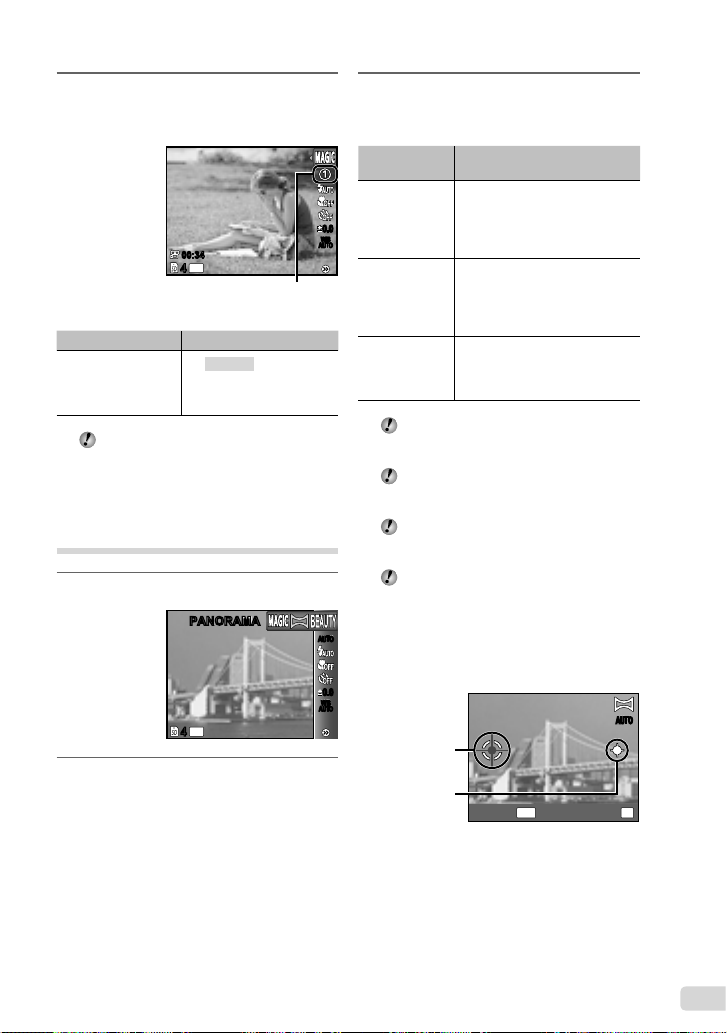
3
0.00.0
AUTOWBAUTO
WB
14
M
44
00:3400:34
PANORAMAPANORAMA
0.00.0
AUTOWBAUTO
WB
AUTOAUTO
14
M
44
AUTOAUTO
MENU
OK
SAVECANCEL
Pomocou tlačidiel HI vyberte
požadovaný efekt a potom stlačte
tlačidlo A.
Ikona zvoleného režimu P
Režim snímania Možnosť
[ POP ART
MAGIC FILTER
V režime P sú naprogramované
optimálne nastavenia snímania pre každý
efekt scény. Preto v niektorých z týchto
režimov nie je možné meniť nastavenia.
\ PIN HOLE
] FISH EYE
@ DRAWING
Vytváranie panoramatických
snímok (režim p)
1
Nastavte režim snímania na p.
3
Pomocou tlačidiel HI vyberte
požadovaný režim a potom stlačte
tlačidlo A.
Vnorené
menu 1
AUTO
MANUAL
PC
Ďalšie informácie o inštalácii počítačového
softvéru (ib) nájdete v časti „Nabíjanie
batérie a nastavenie fotoaparátu“ (Str. 11).
Ak nastavíte možnosť [AUTO] alebo
[MANUAL], nastavenie [IMAGE SIZE]
(Str. 33) sa pevne nastaví na [2].
Zaostrenie, expozícia (Str. 30), nastavenie
zoomu (Str. 17) a vyváženie bielej (Str. 30)
sa aretujú pri prvej snímke.
Blesk (Str. 28) je pevne nastavený na
režim $ (FLASH OFF).
Aplikácia
Fotoaparát nasníma a spojí tri
snímky. Používateľ vytvorí len
kompozíciu snímok, aby sa
rámiky a ukazovatele prekrývali,
a fotoaparát uvoľní uzávierku.
Fotoaparát nasníma a spojí tri
snímky. Používateľ s pomocou
vodiaceho rámika vytvorí
kompozíciu záberov a manuálne
uvoľní uzávierku.
Nasnímané zábery sa
skombinujú do panoramatickej
snímky prostredníctvom
počítačového softvéru (ib).
Snímanie s nastavením [AUTO]
1 Stlačením spúšte nasnímajte prvý záber.
2 Fotoaparát mierne posuňte v smere
nasledujúceho záberu.
2
Stlačením tlačidla G prejdite do
vnoreného menu.
Rámik
Ukazovateľ
Ukážka spojenia záberov zľava
doprava
SK
25
